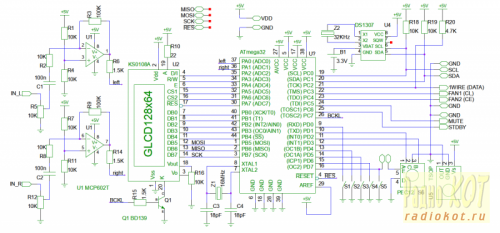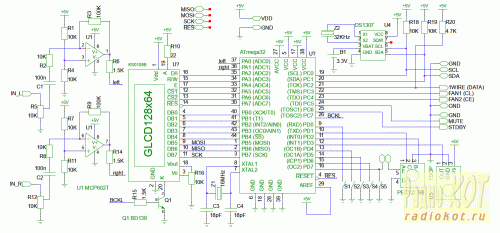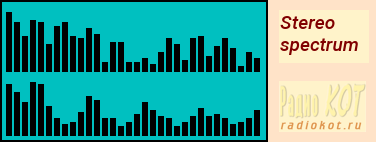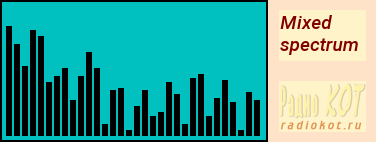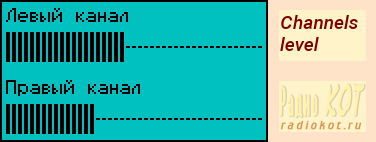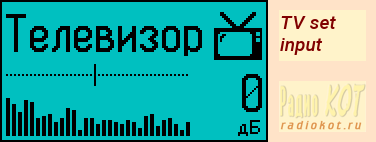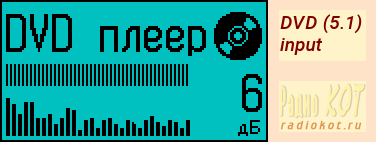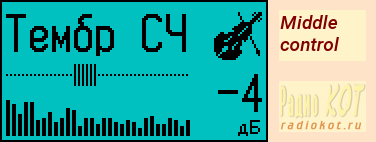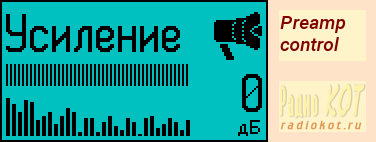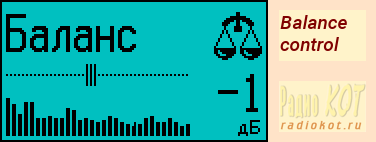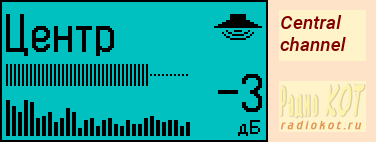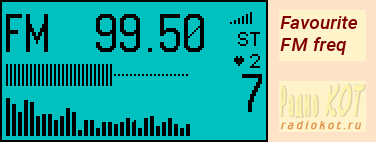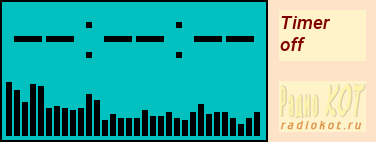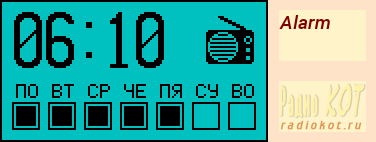|
 |
|||||||||||||||
ąÜąŠąĮčéčĆąŠą╗ą╗ąĄčĆ ą┤ąŠą╝ą░čłąĮąĄą╣ ą░čāą┤ąĖąŠčüąĖčüč鹥ą╝čŗ čü ą░ąĮą░ą╗ąĖąĘą░č鹊čĆąŠą╝ čüą┐ąĄą║čéčĆą░
ąÉą▓č鹊čĆ: WiseLord, wiselord1983@gmail.com ąÆčüčéčāą┐ą╗ąĄąĮąĖąĄ ąöą░ąĮąĮčŗą╣ ą┐čĆąŠąĄą║čé čÅą▓ą╗čÅąĄčéčüčÅ ą╗ąŠą│ąĖč湥čüą║ąĖą╝ ą┐čĆąŠą┤ąŠą╗ąČąĄąĮąĖąĄą╝, ą╝ąŠąČąĮąŠ ą┤ą░ąČąĄ čüą║ą░ąĘą░čéčī, 菹▓ąŠą╗čÄčåąĖąĄą╣, ąŠą┐čāą▒ą╗ąĖą║ąŠą▓ą░ąĮąĮąŠą│ąŠ ą┤ą▓ą░ ą│ąŠą┤ą░ ąĮą░ąĘą░ą┤ ą┐čĆąŠąĄą║čéą░, ą║ąŠč鹊čĆčŗą╣ čāąČąĄ čāčüą┐ąĄą╗ąĖ ą┐ąŠą▓č鹊čĆąĖčéčī ą╝ąĮąŠą│ąĖąĄ ąĮą░čłąĖ č乊čĆčāą╝čćą░ąĮąĄ. ąśąĘąĮą░čćą░ą╗čīąĮąŠ ą┐čĆąŠąĄą║čé ą┤ąŠą╗ąČąĄąĮ ą▒čŗą╗ ą▒čŗčéčī ą┐čĆąŠčüčéčŗą╝ čĆąĄą│čāą╗čÅč鹊čĆąŠą╝ č鹥ą╝ą▒čĆąŠą▓ ąĮą░ ą▒ą░ąĘąĄ TDA7439 čü ą▓ąŠąĘą╝ąŠąČąĮąŠčüčéčīčÄ ąŠč鹊ą▒čĆą░ąČąĄąĮąĖčÅ čüą┐ąĄą║čéčĆą░ ą░čāą┤ąĖąŠčüąĖą│ąĮą░ą╗ą░, ąĮąŠ ą┐ąŠ ą┐čĆąŠčüčīą▒ą░ą╝ č乊čĆčāą╝čćą░ąĮ ąĀą░ą┤ąĖąŠą║ąŠčéą░ ą▓ ąĮąĄą│ąŠ ą┐ąŠčüč鹥ą┐ąĄąĮąĮąŠ ą┤ąŠą▒ą░ą▓ą╗čÅą╗ąĖčüčī ąĮąŠą▓čŗąĄ čäčāąĮą║čåąĖąĖ, ą┐ąŠą┤ą┤ąĄčƹȹ║ą░ ąĮąŠą▓ąŠą│ąŠ ąČąĄą╗ąĄąĘą░, ąĖ čé.ą┤. ąöą░ ąĖ čüą░ą╝ąŠą╝čā ą╝ąĮąĄ ą▒čŗą╗ąŠ ąĖąĮč鹥čĆąĄčüąĮąŠ čĆą░ąĘą▓ąĖą▓ą░čéčī čŹč鹊čé ą┐čĆąŠąĄą║čé - ą╗ąĖčćąĮąŠ čÅ čüą░ą╝ čüą┤ąĄą╗ą░ą╗ ąĮą░ ąĄą│ąŠ ą▒ą░ąĘąĄ ą┤ą▓ą░ čüč鹥čĆąĄąŠčāčüąĖą╗ąĖč鹥ą╗čÅ ąĮą░ TDA7293. ą¤ąŠ ą╝ąĄčĆąĄ čāą▓ąĄą╗ąĖč湥ąĮąĖčÅ čäčāąĮą║čåąĖąŠąĮą░ą╗ą░ ą┐čĆąŠąĄą║čé ą┐ąĄčĆąĄčüčéą░ą╗ ą▓ą╝ąĄčēą░čéčīčüčÅ ą▓ 16ą║ąæą░ą╣čé Flash-ą┐ą░ą╝čÅčéąĖ ąĖąĘąĮą░čćą░ą╗čīąĮąŠ ą▓čŗą▒čĆą░ąĮąĮąŠą│ąŠ ą╝ąĖą║čĆąŠą║ąŠąĮčéčĆąŠą╗ą╗ąĄčĆą░ ATmega16. ą¤ąŠčŹč鹊ą╝čā ą▓ ą║ą░ą║ąŠą╣-č鹊 ą╝ąŠą╝ąĄąĮčé ą┐čĆąĖčłą╗ąŠčüčī čüą╝ąĄąĮąĖčéčī ą║ąŠąĮčéčĆąŠą╗ą╗ąĄčĆ ąĮą░ ATmega32, ąĖ ąŠčüąĮąŠą▓ąĮąŠą╣ ą▓ąĄčéą║ąŠą╣ čĆą░ąĘą▓ąĖčéąĖčÅ čüčéą░ą╗ą░ čüčćąĖčéą░čéčīčüčÅ čéą░ą║ąŠą▓ą░čÅ ąĖą╝ąĄąĮąĮąŠ ąĮą░ ąĮčæą╝. ą¤čĆąĖ čŹč鹊ą╝, čćč鹊 ą▓ą░ąČąĮąŠ, čüčģąĄą╝ąŠč鹥čģąĮąĖą║ą░ ąĮąĄ ą┐ąŠą╝ąĄąĮčÅą╗ą░čüčī, č鹊 ąĄčüčéčī ą┤ąŠčüčéą░č鹊čćąĮąŠ ą▒čŗą╗ąŠ čüą┤čāčéčī č乥ąĮąŠą╝ ą▓ čüčéą░čĆąŠą╝ ą┐čĆąŠąĄą║č鹥 ATmega16, ąĘą░ą╝ąĄąĮąĖčéčī ąĄčæ ąĮą░ ATmega32 - ąĖ ą┐ąŠą╗čāčćąĖčéčī ąĮąŠą▓ąŠąĄ, ą▒ąŠą╗ąĄąĄ čäčāąĮą║čåąĖąŠąĮą░ą╗čīąĮąŠąĄ, čāčüčéčĆąŠą╣čüčéą▓ąŠ. ąĪčéą░čĆą░čÅ ą▓ąĄčéą║ą░ ą║ąŠą┤ą░ ąĮą░ ATmega16 ąĮą░ ą┤ą░ąĮąĮčŗą╣ ą╝ąŠą╝ąĄąĮčé ą▒ąŠą╗čīčłąĄ ąĮąĄ čĆą░ąĘą▓ąĖą▓ą░ąĄčéčüčÅ, ą║ą░ą║ ąĖ ą┐ąŠčÅą▓ąĖą▓čłą░čÅčüčÅ čćčāčéčī ą┐ąŠąĘą┤ąĮąĄąĄ ą▓ąĄčéą║ą░ ąĮą░ ATmega8 (čāą┐čĆąŠčēčæąĮąĮą░čÅ, čü ąŠą┤ąĮąĖą╝ ą║ą░ąĮą░ą╗ąŠą╝ ą┤ą╗čÅ ą░ąĮą░ą╗ąĖąĘą░ čüą┐ąĄą║čéčĆą░). ąöąŠą┐ąŠą╗ąĮąĖč鹥ą╗čīąĮąŠ ą┐ąĄčĆąĄčģąŠą┤ ąĮą░ ATmega32 ą┤ą░ą╗ ą▓ąŠąĘą╝ąŠąČąĮąŠčüčéčī ąĖčüą┐ąŠą╗čīąĘąŠą▓ą░čéčī ą┐ąŠą╗ąŠą▓ąĖąĮčā ą×ąŚąŻ čŹč鹊ą│ąŠ ą║ąŠąĮčéčĆąŠą╗ą╗ąĄčĆą░ (ą║ąĖą╗ąŠą▒ą░ą╣čé ąĖąĘ ą┤ą▓čāčģ) ą┤ą╗čÅ čĆąĄą░ą╗ąĖąĘą░čåąĖąĖ ą║ą░ą┤čĆąŠą▓ąŠą│ąŠ ą▒čāč乥čĆą░, čćč鹊 ą┐ąŠąĘą▓ąŠą╗ąĖą╗ąŠ ąŠč湥ąĮčī ą▒čŗčüčéčĆąŠ čĆąĖčüąŠą▓ą░čéčī ąĮą░ 菹║čĆą░ąĮąĄ čĆą░ąĘąĮčŗąĄ ą▓ą║čāčüąĮąŠčüčéąĖ ą▒ąĄąĘ ąĖčüą┐ąŠą╗čīąĘąŠą▓ą░ąĮąĖčÅ čäčāąĮą║čåąĖą╣ ąĘą░ą┤ąĄčƹȹĄą║. ąÆ čĆąĄąĘčāą╗čīčéą░č鹥 菹▓ąŠą╗čÄčåąĖąĖ ą┐ąŠą╗čāčćąĖą╗čüčÅ čüą▓ąŠąĄą│ąŠ čĆąŠą┤ą░ ą║ąŠąĮčüčéčĆčāą║č鹊čĆ, ą┐ąŠąĘą▓ąŠą╗čÅčÄčēąĖą╣ ą▒ąĄąĘ ąŠčüąŠą▒čŗčģ čāčüąĖą╗ąĖą╣ čüąŠą▒čĆą░čéčī čüą▓ąŠčæ čüąŠč湥čéą░ąĮąĖąĄ čĆą░ąĘąĮčŗčģ ąČąĄą╗ąĄąĘąŠą║ ą▓ ąŠą┤ąĮčā ą┐ąŠą╗ąĮąŠčåąĄąĮąĮčāčÄ čüąĖčüč鹥ą╝čā. ąöą░ąĮąĮą░čÅ čüčéą░čéčīčÅ - ą┐ąŠą┐čŗčéą║ą░ ą┐ąŠą╗ąĮąŠčüčéčīčÄ ąŠą┐ąĖčüą░čéčī čäčāąĮą║čåąĖąŠąĮą░ą╗ čāčüčéčĆąŠą╣čüčéą▓ą░, čćč鹊ą▒čŗ ąĮą░ č乊čĆčāą╝ąĄ ąĮąĄ ąĘą░ą┤ą░ą▓ą░ą╗ąĖčüčī ą┐ąŠčüč鹊čÅąĮąĮąŠ ąŠą┤ąĮąĖ ąĖ č鹥 ąČąĄ ą▓ąŠą┐čĆąŠčüčŗ. ąśą▒ąŠ ąĮą░ č乊čĆčāą╝ąĄ ąĖąĮč乊čĆą╝ą░čåąĖčÅ ąŠą║ą░ąĘą░ą╗ą░čüčī "čĆą░ąĘą╝ą░ąĘą░ąĮą░" ą┐ąŠ čüčéčĆą░ąĮąĖčåą░ą╝ č鹥ą╝čŗ, ą░ ą▓ąĄą┤čī ąĮąĄ ą▓čüąĄ ą╗čÄą▒čÅčé čćąĖčéą░čéčī č鹥ą╝čā č乊čĆčāą╝ą░ čåąĄą╗ąĖą║ąŠą╝ - ą┐ąŠą┤ą░ą▓ą░ą╣ ąĖą╝ ą┐čĆčÅą╝ąŠ ąŠčéą▓ąĄčé ą┐čĆčÅą╝ąŠ čüąĄą╣čćą░čü. ąśą╝ąĄąĮąĮąŠ ą┐ąŠčŹč鹊ą╝čā ą▓ čüčéą░čéčīąĄ ą╝ąĮąŠą│ąŠ č鹥ą║čüčéą░ ąĖ ą▒ąŠą╗čīčłąŠąĄ ą║ąŠą╗ąĖč湥čüčéą▓ąŠ ą║ą░čĆčéąĖąĮąŠą║ ąĖ ą┐ąŠčÅčüąĮąĄąĮąĖą╣. ąÆą░čĆąĖą░ąĮčéčŗ čüčģąĄą╝čŗ čāčüčéčĆąŠą╣čüčéą▓ą░ ą¤ąŠą┤ą┤ąĄčƹȹĖą▓ą░ąĄą╝čŗąĄ ą┤ąĖčüą┐ą╗ąĄąĖ ąÆ ą║ą░č湥čüčéą▓ąĄ ąŠčüąĮąŠą▓ąĮąŠą│ąŠ ą┤ąĖčüą┐ą╗ąĄčÅ ąĖčüą┐ąŠą╗čīąĘčāąĄčéčüčÅ ą╝ąŠąĮąŠčģčĆąŠą╝ąĮčŗą╣ LCD ąĮą░ ą▒ą░ąĘąĄ ą║ąŠąĮčéčĆąŠą╗ą╗ąĄčĆą░ KS0108. ąöąĖčüą┐ą╗ąĄąĖ ąĮą░ ą║ąŠąĮčéčĆąŠą╗ą╗ąĄčĆąĄ KS0108, ą║ą░ą║ ą┐čĆą░ą▓ąĖą╗ąŠ, ą▒čŗą▓ą░čÄčé ą┤ą▓čāčģ ą▓ąĖą┤ąŠą▓ - čéąĖą┐ ąÉ (ą║ą░ą║ ąĮą░ ą║ą░čĆčéąĖąĮą║ąĄ ą▓čŗčłąĄ) ąĖ čéąĖą┐ B. ąÆč鹊čĆąŠą╣ ą▓ą░čĆąĖą░ąĮčé - čćčāčéčī ą┐ąŠą╝ąĄąĮčīčłąĄ čĆą░ąĘą╝ąĄčĆąŠą╝ ąĖ ąĖą╝ąĄąĄčé ą┤čĆčāą│čāčÄ čåąŠą║ąŠą╗čæą▓ą║čā ąĖ ą┐čĆąŠčéąĖą▓ąŠą┐ąŠą╗ąŠąČąĮčāčÄ ą┐ąŠą╗čÅčĆąĮąŠčüčéčī čüąĖą│ąĮą░ą╗ąŠą▓ CS1/CS2. ąĪčģąĄą╝ą░ čāčüčéčĆąŠą╣čüčéą▓ą░ ąĮą░ ą▒ą░ąĘąĄ KS0108A: ąĪčģąĄą╝ą░ čāčüčéčĆąŠą╣čüčéą▓ą░ ąĮą░ ą▒ą░ąĘąĄ KS0108B: ąóą░ą║ąČąĄ ą┐ąŠą┤ą┤ąĄčƹȹĖą▓ą░čÄčéčüčÅ ą┤ąĖčüą┐ą╗ąĄąĖ ąĮą░ ą┤čĆčāą│ąŠą╝ ą║ąŠąĮčéčĆąŠą╗ą╗ąĄčĆąĄ, ST7920. ą¤ąŠ čüą▓ąŠąĖą╝ ą│ą░ą▒ą░čĆąĖčéą░ą╝ ąĖ čĆą░čüą┐ąŠą╗ąŠąČąĄąĮąĖčÄ ą▓čŗą▓ąŠą┤ąŠą▓ ąŠąĮąĖ ą┐ąŠą╗ąĮąŠčüčéčīčÄ čüąŠąŠčéą▓ąĄčéčüčéą▓čāčÄčé KS0108A. ą¤čĆą░ą▓ą┤ą░, čā ąĖčģ ą▓čŗą▓ąŠą┤ąŠą▓ ą┤čĆčāą│ąĖąĄ čäčāąĮą║čåąĖąĖ, ąĮąŠ ą▓ ą┐čĆąŠąĄą║č鹥 čŹč鹊 čāčćč鹥ąĮąŠ, ąĖ ą┤ąĖčüą┐ą╗ąĄąĖ ą╝ąŠąČąĮąŠ ą▓ąĘą░ąĖą╝ąŠąĘą░ą╝ąĄąĮčÅčéčī ą▒ąĄąĘ ą║ą░ą║ąŠą╣-ą╗ąĖą▒ąŠ ą┐čĆą░ą▓ą║ąĖ čüčģąĄą╝čŗ. ąóą░ą║ąČąĄ čüčĆą░ą▓ąĮąĖč鹥ą╗čīąĮąŠ ąĮąĄą┤ą░ą▓ąĮąŠ ą▒čŗą╗ą░ ą┤ąŠą▒ą░ą▓ą╗ąĄąĮą░ ą┐ąŠą┤ą┤ąĄčƹȹ║ą░ ą▒ąŠą╗ąĄąĄ ąĖąĘą▓ąĄčüčéąĮčŗčģ ąĖ ą┐čĆąŠčüčéčŗčģ ąĘąĮą░ą║ąŠčüąĖąĮč鹥ąĘąĖčĆčāčÄčēąĖčģ ą┤ąĖčüą┐ą╗ąĄąĄą▓ ąĮą░ ą▒ą░ąĘąĄ ą║ąŠąĮčéčĆąŠą╗ą╗ąĄčĆą░ KS0066 (ąŠąĮ ąČąĄ HD44780) čĆą░ąĘą╝ąĄčĆąŠą╝ 16x2. ą¤čĆąĖčćčæą╝ ą┐ąŠą┤ą║ą╗čÄčćą░čéčī ąĖčģ ą╝ąŠąČąĮąŠ ą║ą░ą║ ąĮą░ą┐čĆčÅą╝čāčÄ, čéą░ą║ ąĖ č湥čĆąĄąĘ I²C ą┐ąĄčĆąĄčģąŠą┤ąĮąĖą║ ąĮą░ ą▒ą░ąĘąĄ PCF8574, ą║ąŠč鹊čĆčŗąĄ (ą║ą░ą║ ąŠčéą┤ąĄą╗čīąĮąŠ, čéą░ą║ ąĖ ą▓ ą▓ąĖą┤ąĄ ą│ąŠč鹊ą▓čŗčģ ą┤ą╗čÅ ą┐ąŠą┤ą║ą╗čÄč湥ąĮąĖčÅ ą║ čŹčéąĖą╝ ą┤ąĖčüą┐ą╗ąĄčÅą╝ ą┐ą╗ą░čé) ą╗ąĄą│ą║ąŠ ąĘą░ ą║ąŠą┐ąĄą╣ą║ąĖ ąĮą░ą╣čéąĖ ąĮą░ č鹊ą╝ ąČąĄ Aliexpress. ąĪčģąĄą╝ą░ čāčüčéčĆąŠą╣čüčéą▓ą░ ąĮą░ ą▒ą░ąĘąĄ KS0066: ąóą░ą║ąĖą╝ ąŠą▒čĆą░ąĘąŠą╝, ą╝ąŠąČąĮąŠ ąĖčüą┐ąŠą╗čīąĘąŠą▓ą░čéčī ąŠą┤ąĖąĮ ąĖąĘ ą┐čÅčéąĖ ą▓ą░čĆąĖą░ąĮč鹊ą▓:
ąØąŠ, čāąČ ą┐ąŠą▓ąĄčĆčīč鹥 ą╝ąĮąĄ, ąĮą░ ą│čĆą░čäąĖč湥čüą║ąĖą╝ ą┤ąĖčüą┐ą╗ąĄąĄ ą▓čüčæ ą▓čŗą│ą╗čÅą┤ąĖčé ą│ąŠčĆą░ąĘą┤ąŠ ą║čĆą░čüąĖą▓ąĄąĄ, ą┐ąŠčŹč鹊ą╝čā čĆąĄą║ąŠą╝ąĄąĮą┤čāčÄ ąĖčüą┐ąŠą╗čīąĘąŠą▓ą░čéčī ą▓čüčæ ąČąĄ ąĖą╝ąĄąĮąĮąŠ ąŠą┤ąĖąĮ ąĖąĘ ąĮąĖčģ. ąöą╗čÅ ą║ą░ąČą┤ąŠą│ąŠ ąĖąĘ ą▓ą░čĆąĖą░ąĮč鹊ą▓ ą┤ąĖčüą┐ą╗ąĄčÅ čüčāčēąĄčüčéą▓čāąĄčé čüą▓ąŠčÅ ą┐čĆąŠčłąĖą▓ą║ą░. ąóą░ą║ąĖą╝ ąŠą▒čĆą░ąĘąŠą╝, ą▓čüąĄą│ąŠ ąĖą╝ąĄąĄčéčüčÅ 5 HEX-čäą░ą╣ą╗ąŠą▓ čü čüąŠąŠčéą▓ąĄčéčüčéą▓čāčÄčēąĖą╝ąĖ ąĖą╝ąĄąĮą░ą╝ąĖ. ą¤ąŠčÅčüąĮąĄąĮąĖčÅ ą┐ąŠ čüčģąĄą╝ą░ą╝ ąÆčŗčģąŠą┤čŗ čĆą░čüčłąĖčĆąĄąĮąĖčÅ (EXTensions) - PC2/PC3/PC4. ąÆ ąĘą░ą▓ąĖčüąĖą╝ąŠčüčéąĖ ąŠčé ąĮąĄąŠą▒čģąŠą┤ąĖą╝ąŠčüčéąĖ, ą╝ąŠą│čāčé ąĖčüą┐ąŠą╗čīąĘąŠą▓ą░čéčīčüčÅ ą▓ ąŠą┤ąĮąŠą╣ ąĖąĘ čéčĆčæčģ čĆąŠą╗ąĄą╣:
ąØąĄąŠą▒čģąŠą┤ąĖą╝čŗą╣ čĆąĄąČąĖą╝ ą▓čŗą▒ąĖčĆą░ąĄčéčüčÅ čü ą┐ąŠą╝ąŠčēčīčÄ čĆąĄą┤ą░ą║č鹊čĆą░ EEPROM, ąŠą┐ąĖčüą░ąĮąĮąŠą╝ ąĮąĖąČąĄ. ąŻčüčéčĆąŠą╣čüčéą▓ąŠ ą┐ąŠą┤ą┤ąĄčƹȹĖą▓ą░ąĄčé čĆą░ą▒ąŠčéčā čü čĆą░ąĘą╗ąĖčćąĮčŗą╝ąĖ ą░čāą┤ąĖąŠą┐čĆąŠčåąĄčüčüąŠčĆą░ą╝ąĖ ąĖ FM-čéčÄąĮąĄčĆą░ą╝ąĖ. ąÆ ąĘą░ą▓ąĖčüąĖą╝ąŠčüčéąĖ ąŠčé ąĖčģ ą░ą┐ą┐ą░čĆą░čéąĮąŠą│ąŠ čäčāąĮą║čåąĖąŠąĮą░ą╗ą░ ą▒čāą┤ąĄčé čĆą░ąĘą╗ąĖčćą░čéčīčüčÅ ąĖ čäčāąĮą║čåąĖąŠąĮą░ą╗ ą║ąŠąĮąĄčćąĮąŠą│ąŠ čāčüčéčĆąŠą╣čüčéą▓ą░. ą¤ąŠą┤ą┤ąĄčƹȹĖą▓ą░ąĄą╝čŗąĄ ą░čāą┤ąĖąŠą┐čĆąŠčåąĄčüčüąŠčĆčŗ:
ąÆčüąĄ ą░čāą┤ąĖąŠą┐čĆąŠčåąĄčüčüąŠčĆčŗ, ą║čĆąŠą╝ąĄ PGA2310, ą┐ąŠą┤ą║ą╗čÄčćą░čÄčéčüčÅ ą┐ąŠ čłąĖąĮąĄ I²C. ą¤ąŠą┤ą┤ąĄčƹȹĖą▓ą░ąĄą╝čŗąĄ FM-čéčÄąĮąĄčĆčŗ:
ąÆčüąĄ čéčÄąĮąĄčĆčŗ, ą║čĆąŠą╝ąĄ LM7001, ą┐ąŠą┤ą║ą╗čÄčćą░čÄčéčüčÅ ą┐ąŠ čłąĖąĮąĄ I²C. ąØąĄąŠą▒čģąŠą┤ąĖą╝čŗą╣ ą░čāą┤ąĖąŠą┐čĆąŠčåąĄčüčüąŠčĆ ąĖ čéčÄąĮąĄčĆ ą▓čŗą▒ąĖčĆą░čÄčéčüčÅ čéą░ą║ąČąĄ čü ą┐ąŠą╝ąŠčēčīčÄ čĆąĄą┤ą░ą║č鹊čĆą░ EEPROM, čéą░ą╝ ąČąĄ ąĮą░čüčéčĆą░ąĖą▓ą░čÄčéčüčÅ ąĮąĄąŠą▒čģąŠą┤ąĖą╝čŗąĄ ąĖčģ ą┐ą░čĆą░ą╝ąĄčéčĆčŗ. ąÆčģąŠą┤čŗ IN_L ąĖ IN_R - čŹč鹊 ą▓čģąŠą┤čŗ čüąŠą▒čüčéą▓ąĄąĮąĮąŠ ą░ąĮą░ą╗ąĖąĘą░č鹊čĆą░ čüą┐ąĄą║čéčĆą░. ą¤čĆąŠčģąŠą┤čÅ č湥čĆąĄąĘ ą×ąŻ, ąŠąĮąĖ č乊čĆą╝ąĖčĆčāčÄčé ąĮą░ ą░ąĮą░ą╗ąŠą│ąŠą▓čŗčģ ą▓čģąŠą┤ą░čģ ą╝ąĖą║čĆąŠą║ąŠąĮčéčĆąŠą╗ą╗ąĄčĆą░ čüąĖą│ąĮą░ą╗, ą║ąŠč鹊čĆčŗą╣ ąŠąĮ ąŠčåąĖčäčĆąŠą▓čŗą▓ą░ąĄčé, ąĖ, ą┐čĆąŠą▓ąĄą┤čÅ ą░ąĮą░ą╗ąĖąĘ ążčāčĆčīąĄ, ą▓čŗą▓ąŠą┤ąĖčé ą▓ ą▓ąĖą┤ąĄ čüą┐ąĄą║čéčĆą░ ąĮą░ 菹║čĆą░ąĮ. ą¤ąŠą┤čüčéčĆąŠąĄčćąĮčŗąĄ čĆąĄąĘąĖčüč鹊čĆčŗ ąĮą░ ą▓čģąŠą┤ą░čģ ą╝ąŠą│čāčé ą┐ąŠąĮą░ą┤ąŠą▒ąĖčéčīčüčÅ ą┤ą╗čÅ ąŠą│čĆą░ąĮąĖč湥ąĮąĖčÅ čāčĆąŠą▓ąĮčÅ ą▓čģąŠą┤ąĮąŠą│ąŠ čüąĖą│ąĮą░ą╗ą░, ąĄčüą╗ąĖ čüč鹊ą╗ą▒ąĖą║ąĖ čüą┐ąĄą║čéčĆą░ "ąĘą░čłą║ą░ą╗ąĖą▓ą░čÄčé". ąØąŠ, ą║ą░ą║ ą┐čĆą░ą▓ąĖą╗ąŠ, ą┐čĆąĖ čéąĖą┐ąĖčćąĮčŗčģ ą▓čģąŠą┤ąĮčŗčģ čāčĆąŠą▓ąĮčÅčģ čüąĖą│ąĮą░ą╗ą░ čŹčéąĖ čĆąĄąĘąĖčüč鹊čĆčŗ ąĮąĄ čéą░ą║ čāąČ ąĖ ąĮčāąČąĮčŗ. ąĪčĆą░ą▓ąĮąĖč鹥ą╗čīąĮąŠ ą▓ą░ąČąĮąŠ ąŠą▒ąĄčüą┐ąĄčćąĖčéčī ąĮą░ ą░ąĮą░ą╗ąŠą│ąŠą▓čŗčģ ą▓čģąŠą┤ą░čģ ą£ąÜ čĆąŠą▓ąĮąŠ ą┐ąŠą╗ąŠą▓ąĖąĮčā ąĄą│ąŠ ą┐ąĖčéą░ąĮąĖčÅ (čŹč鹊 ąŠą▒ąĄčüą┐ąĄčćąĖą▓ą░ąĄčéčüčÅ čĆąĄąĘąĖčüčéąĖą▓ąĮčŗą╝ ą┤ąĄą╗ąĖč鹥ą╗ąĄą╝ ąĮą░ "+" ą▓čģąŠą┤ąĄ ą×ąŻ). ąÆ ą┐čĆąŠčéąĖą▓ąĮąŠą╝ čüą╗čāčćą░ąĄ ą£ąÜ ą▒čāą┤ąĄčé čüčćąĖčéą░čéčī ąĮąĄ čĆą░ą▓ąĮčŗą╣ ą┐ąŠą╗ąŠą▓ąĖąĮąĄ ą┐ąĖčéą░ąĮąĖčÅ čāčĆąŠą▓ąĄąĮčī ą║ą░ą║ ąĮą░ą╗ąĖčćąĖąĄ ąŠč湥ąĮčī ąĮąĖąĘą║ąŠčćą░čüč鹊čéąĮąŠą│ąŠ čüąĖą│ąĮą░ą╗ą░ (0 ąōčå) ąĖ ąŠč鹊ą▒čĆą░ąČą░čéčī čŹč鹊 ą▓ ą▓ąĖą┤ąĄ ąŠą┤ąĮąŠą│ąŠ-ą┤ą▓čāčģ ąØą¦-čüč鹊ą╗ą▒ąĖą║ąŠą▓. ąÆ ą╗čÄą▒ąŠą╝ čüą╗čāčćą░ąĄ, ąĮąĄą║ąŠč鹊čĆčāčÄ ą┐ąŠą┤čüčéčĆąŠą╣ą║čā ą╝ąŠąČąĮąŠ ąŠčüčāčēąĄčüčéą▓ąĖčéčī ą▓ čĆąĄą┤ą░ą║č鹊čĆąĄ EEPROM, ąŠ ą║ąŠč鹊čĆąŠą╝ čĆąĄčćčī ą┐ąŠą╣ą┤čæčé čćčāčéčī ą┐ąŠąĘą┤ąĮąĄąĄ. ąÆčģąŠą┤čŗ ą░ąĮą░ą╗ąĖąĘą░č鹊čĆą░ čüą┐ąĄą║čéčĆą░ ą┐ąŠą┤ą║ą╗čÄčćą░čÄčéčüčÅ, ą║ą░ą║ ą┐čĆą░ą▓ąĖą╗ąŠ, ą║ ą░čāą┤ąĖąŠą┐čĆąŠčåąĄčüčüąŠčĆčā ą▓ č鹊čćą║ąĄ, ą▓ ą║ąŠč鹊čĆąŠą╣ ą╝čāą╗čīčéąĖą┐ą╗ąĄą║čüąĖčĆčāąĄčéčüčÅ čüąĖą│ąĮą░ą╗ ąŠčé ą▓čüąĄčģ ą▓čģąŠą┤ąŠą▓ ą░čāą┤ąĖąŠą┐čĆąŠčåąĄčüčüąŠčĆą░, ąĮąŠ ąĄą│ąŠ čāčĆąŠą▓ąĄąĮčī ąĄčēčæ ąĮąĄ ąĘą░čéčĆąŠąĮčāčé čĆąĄą│čāą╗ąĖčĆąŠą▓ą║ą░ą╝ąĖ č鹥ą╝ą▒čĆąŠą▓/ą│čĆąŠą╝ą║ąŠčüčéąĖ ąĖ čé.ą┤. ąÆ ąŠą▒čēąĄą╝, čüą╝ąŠčéčĆąĖč鹥 ą▓ ą┤ą░čéą░čłąĖčéčŗ ą╝ąĖą║čĆąŠčüčģąĄą╝, čćč鹊ą▒čŗ ą┐ąŠąĮčÅčéčī, ą║čāą┤ą░ ąĖą╝ąĄąĮąĮąŠ ąĮą░ą┤ąŠ ą┐ąŠą┤ą║ą╗čÄčćą░čéčī. ąØą░ ą╝ąŠąĖčģ ą┐ą╗ą░čéą░čģ č鹥ą╝ą▒čĆąŠą▒ą╗ąŠą║ąŠą▓ čŹčéąĖ č鹊čćą║ąĖ ąŠą▒ąŠąĘąĮą░č湥ąĮčŗ ą▓čŗą▓ąŠą┤ą░ą╝ąĖ čü ą┐ąŠą┤ą┐ąĖčüčÅą╝ąĖ LSP ąĖ RSP. ąŻčüčéčĆąŠą╣čüčéą▓ąŠ čāą┐čĆą░ą▓ą╗čÅąĄčéčüčÅ čü ą┐ąĄčĆąĄą┤ąĮąĄą╣ ą┐ą░ąĮąĄą╗ąĖ čü ą┐ąŠą╝ąŠčēčīčÄ ą┐čÅčéąĖ ą║ąĮąŠą┐ą║ą░ą╝ąĖ ąĖ ą╝ąĄčģą░ąĮąĖč湥čüą║ąŠą│ąŠ 菹Įą║ąŠą┤ąĄčĆą░. ąśčüą┐ąŠą╗čīąĘąŠą▓ą░čéčī ą╝ąŠąČąĮąŠ ą┐čĆą░ą║čéąĖč湥čüą║ąĖ ą╗čÄą▒ąŠą╣ 菹Įą║ąŠą┤ąĄčĆ, čćąĖčüą╗ąŠ čäą░ąĘ ąĮą░ čēąĄą╗č湊ą║ ąĮą░čüčéčĆą░ąĖą▓ą░ąĄčéčüčÅ ą▓ čĆąĄą┤ą░ą║č鹊čĆąĄ EEPROM. ąÜąĮąŠą┐ą║ą░ 菹Įą║ąŠą┤ąĄčĆą░, ąĄčüą╗ąĖ čā čéą░ą║ąŠą▓ąŠą│ąŠ ąŠąĮą░ ąĖą╝ąĄąĄčéčüčÅ, ą╝ąŠąČąĄčé ą┤čāą▒ą╗ąĖčĆąŠą▓ą░čéčī ąĖą╗ąĖ ąĘą░ą╝ąĄąĮąĖčéčī ą║ąĮąŠą┐ą║čā 5 ą┐ąĄčĆąĄą┤ąĮąĄą╣ ą┐ą░ąĮąĄą╗ąĖ. ąóą░ą║ąČąĄ ą┤ą╗čÅ čāą┐čĆą░ą▓ą╗ąĄąĮąĖčÅ ą╝ąŠąČąĮąŠ ąĖčüą┐ąŠą╗čīąĘąŠą▓ą░čéčī ąśąÜ ą┐čāą╗čīčé ąöąŻ, čĆą░ą▒ąŠčéą░čÄčēąĖą╣ ą┐ąŠ ą┐čĆąŠč鹊ą║ąŠą╗čā RC5 ąĖą╗ąĖ NEC. ąŁč鹊 ąĮą░ąĖą▒ąŠą╗ąĄąĄ čćą░čüč鹊 ą▓čüčéčĆąĄčćą░čÄčēąĖąĄčüčÅ ą┐čĆąŠč鹊ą║ąŠą╗čŗ, čéą░ą║ čćč鹊, ą┤čāą╝ą░čÄ, ą┐čĆąŠą▒ą╗ąĄą╝ čü ą┐ąŠąĖčüą║ąŠą╝ ą┐ąŠą┤čģąŠą┤čÅčēąĄą│ąŠ ą┐čāą╗čīčéą░ ąĮąĄ ą▒čāą┤ąĄčé. ąśčüą┐ąŠą╗čīąĘąŠą▓ą░čéčī ą┐čāą╗čīčé ąČąĄą╗ą░č鹥ą╗čīąĮąŠ, čéą░ą║ ą║ą░ą║ ą▓ čŹč鹊ą╝ čüą╗čāčćą░ąĄ ą┐ąŠčÅą▓ą╗čÅąĄčéčüčÅ ą▓ąŠąĘą╝ąŠąČąĮąŠčüčéčī ąĖčüą┐ąŠą╗čīąĘąŠą▓ą░čéčī ą▓čüąĄ ą┤ąŠčüčéčāą┐ąĮčŗąĄ čäčāąĮą║čåąĖąĖ, ą║ąŠč鹊čĆčŗąĄ čüą╗ąŠąČąĮąŠ ą░ą┤ąĄą║ą▓ą░čéąĮąŠ čĆą░ąĘą╝ąĄčüčéąĖčéčī ąĮą░ ą┐čÅčéąĖ ą║ąĮąŠą┐ą║ą░čģ ą┐ąĄčĆąĄą┤ąĮąĄą╣ ą┐ą░ąĮąĄą╗ąĖ. ąóą░ą║, ąĮą░ą┐čĆąĖą╝ąĄčĆ, č鹊ąĮą║ąŠčĆčĆąĄą║čåąĖčÅ, 3D čŹčäč乥ą║čé, čüą║ąŠčĆąŠčüčéčī ą┐ą░ą┤ąĄąĮąĖčÅ čüč鹊ą╗ą▒ąĖą║ąŠą▓ ą░ąĮą░ą╗ąĖąĘą░č鹊čĆą░ ąĖ ąĮąĄą║ąŠč鹊čĆčŗąĄ ą┤čĆčāą│ąĖąĄ ą▓ąĄčēąĖ ą╝ąŠąČąĮąŠ ą▓ą║ą╗čÄčćąĖčéčī č鹊ą╗čīą║ąŠ čü ą┐čāą╗čīčéą░ - ąĮą░ ą┐ąĄčĆąĄą┤ąĮąĄą╣ ą┐ą░ąĮąĄą╗ąĖ ą║ąĮąŠą┐ąŠą║ ą┤ą╗čÅ č鹊ą│ąŠ ąĮąĄą┤ąŠčüčéą░č鹊čćąĮąŠ. ąŻą┐čĆą░ą▓ą╗ąĄąĮąĖąĄ čāčüčéčĆąŠą╣čüčéą▓ąŠą╝ ą▓ ąČą┤čāčēąĄą╝ čĆąĄąČąĖą╝ąĄ ą¢ą┤čāčēąĖą╣ čĆąĄąČąĖą╝ ąśčéą░ą║, ąÆčŗ čĆąĄčłąĖą╗ąĖčüčī ąĖ čüąŠą▒čĆą░ą╗ąĖ čŹč鹊čé ą┐čĆąŠąĄą║čé ąĖ ą┐čĆąŠčłąĖą╗ąĖ čüąŠąŠčéą▓ąĄčéčüčéą▓čāčÄčēąĄą╣ ą┤ąĖčüą┐ą╗ąĄčÄ ą┐čĆąŠčłąĖą▓ą║ąŠą╣. ąĢčüą╗ąĖ ą▓čüčæ čüą┐ą░čÅąĮąŠ ą▓ąĄčĆąĮąŠ, č鹊, ą║ą░ą║ ą┐čĆąĖąĮčÅč鹊 ą▒čŗą╗ąŠ ą║ąŠą│ą┤ą░-č鹊 ą┐ąĖčüą░čéčī ą▓ ąČčāčĆąĮą░ą╗ą░čģ čéąĖą┐ą░ "ąĀą░ą┤ąĖąŠą╗čÄą▒ąĖč鹥ą╗čī", čāčüčéčĆąŠą╣čüčéą▓ąŠ ą▓ ąĮą░ą╗ą░ą┤ą║ąĄ ąĮąĄ ąĮčāąČą┤ą░ąĄčéčüčÅ. ąś ą▓ čüą░ą╝ąŠą╝ ą┤ąĄą╗ąĄ, ą┐čĆąĖ ą▓ąĄčĆąĮąŠą╣ čüą▒ąŠčĆą║ąŠą╣ ą╝ą░ą║čüąĖą╝čāą╝, čćč鹊 ą╝ąŠąČąĄčé ą┐ąŠąĮą░ą┤ąŠą▒ąĖčéčīčüčÅ - čŹč鹊 ą┐ąŠą┤čüčéčĆąŠą╣ą║ą░ ą║ąŠąĮčéčĆą░čüčéąĮąŠčüčéąĖ 菹║čĆą░ąĮą░ čüąŠąŠčéą▓ąĄčéčüčéą▓čāčÄčēąĖą╝ ą┐ąĄčĆąĄą╝ąĄąĮąĮčŗą╝ čĆąĄąĘąĖčüč鹊čĆąŠą╝. ą¤čĆąĖ ą┐ąĄčĆą▓ąŠą╝ ą▓ą║ą╗čÄč湥ąĮąĖąĖ ą╝čŗ ą┐ąŠą┐ą░ą┤ą░ąĄą╝ ąĮą░ 菹║čĆą░ąĮ "ą¢ą┤čāčēąĖą╣ čĆąĄąČąĖą╝". ąÆ čŹč鹊ą╝ čĆąĄąČąĖą╝ąĄ čÅčĆą║ąŠčüčéčī ą┤ąĖčüą┐ą╗ąĄčÅ čāčüčéą░ąĮą░ą▓ą╗ąĖą▓ą░ąĄčéčüčÅ ąĮą░ ą╝ąĖąĮąĖą╝čāą╝, ą░ ąĮą░ 菹║čĆą░ąĮąĄ ąŠč鹊ą▒čĆą░ąČą░ąĄčéčüčÅ č鹥ą║čāčēąĄąĄ ą▓čĆąĄą╝čÅ: ąÜčĆąŠą╝ąĄ č鹊ą│ąŠ, ąĮą░ ą▓čŗčģąŠą┤ą░čģ MUTE ąĖ STBY ą┐čĆąĖčüčāčéčüčéą▓čāąĄčé ą╗ąŠą│ąĖč湥čüą║ąĖą╣ 0. ąŁčéąĖą╝ąĖ ą▓čŗą▓ąŠą┤ą░ą╝ąĖ ą╝ąŠąČąĮąŠ čāą┐čĆą░ą▓ą╗čÅčéčī ąŠą║ąŠąĮąĄčćąĮčŗą╝ čāčüąĖą╗ąĖč鹥ą╗ąĄą╝. ąÜą░ą║ ą┐čĆą░ą▓ąĖą╗ąŠ, ąŻąØą¦ ąĮą░ ą╝ąĖą║čĆąŠčüčģąĄą╝ą░čģ (čÅ, ą┐ąŠą▓č鹊čĆčÄčüčī, ąĖčüą┐ąŠą╗čīąĘąŠą▓ą░ą╗ TDA7293) ąĖą╝ąĄčÄčé ą┐ąŠą┤ąŠą▒ąĮčŗąĄ čāą┐čĆą░ą▓ą╗čÅčÄčēąĖąĄ ą▓čģąŠą┤čŗ. ąóą░ą║ąČąĄ ą▓čŗą▓ąŠą┤ STBY ą╝ąŠąČąĮąŠ ąĖčüą┐ąŠą╗čīąĘąŠą▓ą░čéčī ą┤ą╗čÅ čāą┐čĆą░ą▓ą╗ąĄąĮąĖčÅ čĆąĄą╗ąĄ, ą║ąŠč鹊čĆąŠąĄ ąŠą▒ąĄčüč鹊čćąĖą▓ą░ąĄčé ą▓ ąČą┤čāčēąĄą╝ čĆąĄąČąĖą╝ąĄ ą▓čüčæ čāčüčéčĆąŠą╣čüčéą▓ąŠ (čéčÄąĮąĄčĆ, ą░čāą┤ąĖąŠą┐čĆąŠčåąĄčüčüąŠčĆ, ąŻąØą¦), ą║čĆąŠą╝ąĄ ąŠą┐ąĖčüčŗą▓ą░ąĄą╝ąŠą│ąŠ ą▓ čüčéą░čéčīąĄ ą▒ą╗ąŠą║ą░ čāą┐čĆą░ą▓ą╗ąĄąĮąĖčÅ. ąÆ ąČą┤čāčēąĄą╝ čĆąĄąČąĖą╝ąĄ ąŠčéą║ą╗čÄč湥ąĮą░ ąŠą▒čĆą░ą▒ąŠčéą║ą░ ą▓čüąĄčģ ą║ąĮąŠą┐ąŠą║ ą┐čāą╗čīčéą░, ą║čĆąŠą╝ąĄ ą║ąĮąŠą┐ą║ąĖ ą▓ą║ą╗čÄč湥ąĮąĖčÅ čāčüčéčĆąŠą╣čüčéą▓ą░. ąóą░ą║ąČąĄ ą▓ ąČą┤čāčēąĄą╝ čĆąĄąČąĖą╝ąĄ ąŠčéą║ą╗čÄčćą░čéčüčÅ ą┐ąŠčćčéąĖ ą▓čüąĄ ą║ąĮąŠą┐ą║ąĖ ąĮą░ ą┐ąĄčĆąĄą┤ąĮąĄą╣ ą┐ą░ąĮąĄą╗ąĖ. ą×čüčéą░čÄčéčüčÅ čĆą░ą▒ąŠčéą░čéčī č鹊ą╗čīą║ąŠ:
ąĀąĄąČąĖą╝ ąŠą▒čāč湥ąĮąĖčÅ ą┐čāą╗čīčéą░ ąöąŻ ąÆ čŹč鹊ą╝ čĆąĄąČąĖą╝ąĄ ąŠč鹊ą▒čĆą░ąČą░ąĄčéčüčÅ čüąŠčüč鹊čÅąĮąĖąĄ ą▓čģąŠą┤ąŠą▓ ą║ąĮąŠą┐ąŠą║ ąĖ 菹Įą║ąŠą┤ąĄčĆą░ (ą▓č鹊čĆą░čÅ čüčéčĆąŠą║ą░), ą░ čéą░ą║ąČąĄ ą║ąŠą┤ ą║ąĮąŠą┐ą║ąĖ ąĮą░ ą┐čāą╗čīč鹥, čüą▓čÅąĘą░ąĮąĮąŠą╣ čü č鹥ą║čāčēąĄą╣ čäčāąĮą║čåąĖąĖ. ąØą░ą┐čĆąĖą╝ąĄčĆ, ąĮą░ ą║ą░čĆčéąĖąĮą║ąĄ ą▓čŗčłąĄ ą╝ąŠąČąĮąŠ ą▓ąĖą┤ąĄčéčī, čćč鹊 ą┤ą╗čÅ čäčāąĮą║čåąĖąĖ "Standby mode" ąĘą░ą┤ąĄą╣čüčéą▓ąŠą▓ą░ąĮ ą┐čāą╗čīčé RC5 čü ą░ą┤čĆąĄčüąŠą╝ 0x00 ąĖ ą║ąŠą┤ąŠą╝ ą║ąĮąŠą┐ą║ąĖ 0x0C. ąĢčüą╗ąĖ ąĮą░ąČą░čéčī ąĮą░ ą┐čāą╗čīč鹥 ą║ą░ą║čāčÄ-ąĮąĖą▒čāą┤čī ą║ąĮąŠą┐ą║čā, č鹊 ąĄčæ ą║ąŠą┤ ą║ąŠą╝ą░ąĮą┤čŗ, ą║ąŠą┤ ą░ą┤čĆąĄčüą░ ąĖ čéąĖą┐ ą┐čĆąŠč鹊ą║ąŠą╗ą░ ąŠč鹊ą▒čĆą░ąĘčÅčéčüčÅ ąĮą░ 菹║čĆą░ąĮąĄ. ąöą╗čÅ čüąŠčģčĆą░ąĮąĄąĮąĖčÅ čŹčéąĖčģ ą┐ą░čĆą░ą╝ąĄčéčĆąŠą▓ ą▓ EEPROM ąĮčāąČąĮąŠ ąĮą░ąČą░čéčī ą║ąĮąŠą┐ą║čā 5 ąĮą░ ą┐ąĄčĆąĄą┤ąĮąĄą╣ ą┐ą░ąĮąĄą╗ąĖ. ą¤ąŠčüą╗ąĄ čŹč鹊ą│ąŠ ąŠą▒čāč湥ąĮąĖąĄ čäčāąĮą║čåąĖąĖ "Standby mode" ą▒čāą┤ąĄčé čüčćąĖčéą░čéčīčüčÅ ąĘą░ą║ąŠąĮč湥ąĮąĮčŗą╝, ąĖ ąĮą░ 菹║čĆą░ąĮąĄ ąŠč鹊ą▒čĆą░ąĘčÅčéčüčÅ ą┤ą░ąĮąĮčŗąĄ ą┤ą╗čÅ čüą╗ąĄą┤čāčÄčēąĄą╣ čäčāąĮą║čåąĖąĖ, "Mute". ąś čéą░ą║, ąĮą░ąČąĖą╝ą░čÅ ą┐ąŠą┐ąĄčĆąĄą╝ąĄąĮąĮąŠ ą║ąĮąŠą┐ą║ąĖ ąĮą░ ą┐čāą╗čīč鹥 ąĖ ą║ąĮąŠą┐ą║čā 5 ą┐ąĄčĆąĄą┤ąĮąĄą╣ ą┐ą░ąĮąĄą╗ąĖ, ą╝ąŠąČąĮąŠ ą┐čĆąŠą╣čéąĖčüčī ą┐ąŠ ą▓čüąĄą╝ ą┤ąŠčüčéčāą┐ąĮčŗą╝ čäčāąĮą║čåąĖčÅą╝ ąĖ čüą▓čÅąĘą░čéčī ąĖčģ čüąŠ čüą▓ąŠąĖą╝ ą┐čāą╗čīč鹊ą╝. ąĢčüą╗ąĖ ąŠą┤ąĮą░ ąĖ čéą░ ąČąĄ ą║ąĮąŠą┐ą║ą░ ąĮą░ ą┐čāą╗čīč鹥 ą▒čāą┤ąĄčé ą┐čĆąĖą╝ąĄąĮąĄąĮą░ ą║ čĆą░ąĘąĮčŗą╝ čäčāąĮą║čåąĖčÅą╝, ą▒čāą┤ąĄčé čüčĆą░ą▒ą░čéčŗą▓ą░čéčī č鹊ą╗čīą║ąŠ ą┐ąĄčĆą▓ąŠąĄ ąĮą░ąĘąĮą░č湥ąĮąĖąĄ ą▓ čüą┐ąĖčüą║ąĄ. ą¤ąŠčŹč鹊ą╝čā "ą╗ąĖčłąĮąĖąĄ" čäčāąĮą║čåąĖąĖ ą╗čāčćčłąĄ ą┐ąŠą▓ąĄčüąĖčéčī ąĮą░ ą║ąĮąŠą┐ą║čā ą┐čāą╗čīčéą░ "STANDBY", ą║ą░ą║ čüą░ą╝čāčÄ ą┐ąĄčĆą▓čāčÄ ą▓ čüą┐ąĖčüą║ąĄ čäčāąĮčåąĖą╣. ąÆčŗą╣čéąĖ ąĖąĘ čĆąĄąČąĖą╝ą░ ąŠą▒čāč湥ąĮąĖčÅ ą╝ąŠąČąĮąŠ ą┤ą╗ąĖč鹥ą╗čīąĮčŗą╝ ąĮą░ąČą░čéąĖąĄą╝ ą║ąĮąŠą┐ą║ąĖ 1 ąĖą╗ąĖ ąČąĄ ą┐ąŠą┤ąŠąČą┤ą░ą▓ ąĮąĄčüą║ąŠą╗čīą║ąŠ čüąĄą║čāąĮą┤, ąĮąĖč湥ą│ąŠ ąĮąĄ ąĮą░ąČąĖą╝ą░čÅ. ąĀąĄąČąĖą╝ ąĮą░čüčéčĆąŠą╣ą║ąĖ č鹥ą╝ą┐ąĄčĆą░čéčāčĆąĮąŠą│ąŠ ą┐ąŠčĆąŠą│ą░ ąÆ čŹč鹊ą╝ čĆąĄąČąĖą╝ąĄ ąŠč鹊ą▒čĆą░ąČą░čÄčéčüčÅ č鹥ą╝ą┐ąĄčĆą░čéčāčĆčŗ ąŠčé ą┤ą░čéčćąĖą║ąŠą▓ ąĖ ą┐ąŠčĆąŠą│ ą▓ą║ą╗čÄč湥ąĮąĖčÅ ą▓ąĄąĮčéąĖą╗čÅč鹊čĆąŠą▓ ąŠčģą╗ą░ąČą┤ąĄąĮąĖčÅ ą▓čŗčģąŠą┤ąĮčŗčģ ą║ą░čüą║ą░ą┤ąŠą▓ ąŻąØą¦. ą¤čĆąĖ čŹč鹊ą╝ ą┐čĆąĄą┤čāčüą╝ąŠčéčĆąĄąĮ ą│ąĖčüč鹥čĆąĄąĘąĖčü ą▓ 5°C. ąŚąĮą░č湥ąĮąĖąĄ ą┐ąŠčĆąŠą│ą░ ą▓ą║ą╗čÄč湥ąĮąĖčÅ (63°C ąĮą░ ą║ą░čĆčéąĖąĮą║ąĄ) ąĮą░čüčéčĆą░ąĖą▓ą░ąĄčéčüčÅ čŹąĮą║ąŠą┤ąĄčĆąŠą╝. ąÆčŗą╣čéąĖ ąĖąĘ čŹč鹊ą│ąŠ čĆąĄąČąĖą╝ą░ ą╝ąŠąČąĮąŠ čéą░ą║ąČąĄ ą┤ą╗ąĖč鹥ą╗čīąĮčŗą╝ ąĮą░ąČą░čéąĖąĄą╝ ą║ąĮąŠą┐ą║ąĖ 1 ąĖą╗ąĖ ą┐ąŠą┤ąŠąČą┤ą░ą▓ ąĮąĄčüą║ąŠą╗čīą║ąŠ čüąĄą║čāąĮą┤. ąŻą┐čĆą░ą▓ą╗ąĄąĮąĖąĄ čāčüčéčĆąŠą╣čüčéą▓ąŠą╝ ą▓ ąŠčüąĮąŠą▓ąĮąŠą╝ čĆąĄąČąĖą╝ąĄ ąØą░ąČą░ą▓ ą▓ ąČą┤čāčēąĄą╝ čĆąĄąČąĖą╝ąĄ ą║ąĮąŠą┐ą║čā 1 ąĮą░ ą┐ąĄčĆąĄą┤ąĮąĄą╣ ą┐ą░ąĮąĄą╗ąĖ (ąĖą╗ąĖ ą║ąĮąŠą┐ą║čā "STANDBY" ą┐čāą╗čīčéą░), ą╝čŗ ą┐ąŠą┐ą░ą┤ą░ąĄą╝ ą▓ ąŠčüąĮąŠą▓ąĮąŠą╣ čĆą░ą▒ąŠčćąĖą╣ čĆąĄąČąĖą╝. ą¤čĆąĖ čŹč鹊ą╝ ą▓čŗčģąŠą┤ STBY, ą░ ąĘą░č鹥ą╝, čü ąĮąĄą║ąŠč鹊čĆąŠą╣ ąĘą░ą┤ąĄčƹȹ║ąŠą╣, MUTE, ą┐ąĄčĆąĄčģąŠą┤čÅčé ą▓ čüąŠčüč鹊čÅąĮąĖąĄ ą╗ąŠą│. 1. ą¤ąŠą▓č鹊čĆąĮąŠąĄ ą║ąŠčĆąŠčéą║ąŠąĄ č鹊ą╣ ąČąĄ ą║ąĮąŠą┐ą║ąĖ čüąĮąŠą▓ą░ ą┐ąĄčĆąĄą▓ąĄą┤čæčé čüčģąĄą╝čā ą▓ ąČą┤čāčēąĖą╣ čĆąĄąČąĖą╝. ą¤čĆąĖ čŹč鹊ą╝ čüąĮą░čćą░ą╗ą░ ą▓ ą╗ąŠą│. 0 čāčģąŠą┤ąĖčé ą▓čŗčģąŠą┤ MUTE, ą░ ąĘą░č鹥ą╝ - STBY, čćč鹊 ą┐ąŠąĘą▓ąŠą╗čÅąĄčé "ą╝čÅą│ą║ąŠ", ą▒ąĄąĘ čēąĄą╗čćą║ąŠą▓ ą▓ ą║ąŠą╗ąŠąĮą║ą░čģ, ą▓čŗą║ą╗čÄčćąĖčéčī čāčüąĖą╗ąĖč鹥ą╗čī. ąŁą║čĆą░ąĮ ą┐ąŠ čāą╝ąŠą╗čćą░ąĮąĖčÄ ąÆ ąŠčüąĮąŠą▓ąĮąŠą╝ čĆąĄąČąĖą╝ąĄ ąĮą░ ą┤ąĖčüą┐ą╗ąĄąĄ ą┐čĆąĖ ą▒ąĄąĘą┤ąĄą╣čüčéą▓ąĖąĖ ą┐ąŠą╗čīąĘąŠą▓ą░č鹥ą╗čÅ ą╝ąŠąČąĄčé ąŠč鹊ą▒čĆą░ąČą░čéčīčüčÅ ąŠą┤ąĖąĮ ąĖąĘ čüą╗ąĄą┤čāčÄčēąĖčģ 菹║čĆą░ąĮąŠą▓, ą╝ąĄąČą┤čā ą║ąŠč鹊čĆčŗą╝ąĖ ą╝ąŠąČąĮąŠ čåąĖą║ą╗ąĖč湥čüą║ąĖ ą┐ąĄčĆąĄą║ą╗čÄčćą░čéčīčüčÅ čüąŠąŠčéą▓ąĄčéčüčéą▓čāčÄčēąĄą╣ ą║ąĮąŠą┐ą║ąŠą╣ ą┐čāą╗čīčéą░ ąöąŻ, ą╗ąĖą▒ąŠ ą┤ą╗ąĖąĮąĮčŗą╝ ąĮą░ąČą░čéąĖąĄą╝ ą║ąĮąŠą┐ą║ąĖ 2 ąĮą░ ą┐ąĄčĆąĄą┤ąĮąĄą╣ ą┐ą░ąĮąĄą╗ąĖ.
ąÆ čüą▓ąŠčÄ čŹą║čĆą░ąĮ čüą┐ąĄą║čéčĆą░ ą╝ąŠąČąĄčé ąŠč鹊ą▒čĆą░ąČą░čéčī ąĮąĄ č鹊ą╗čīą║ąŠ čüč鹥čĆąĄąŠčüą┐ąĄą║čéčĆ, ąĮąŠ ąĖ čüą╝ąĄčłą░ąĮąĮčŗą╣ ąŠčé ąŠą▒ąŠąĖčģ ą║ą░ąĮą░ą╗ąŠą▓: ąśą╗ąĖ čāčĆąŠą▓ąĮąĖ čüąĖą│ąĮą░ą╗ą░ ą┐ąŠ ą╗ąĄą▓ąŠą╝čā ąĖ ą┐čĆą░ą▓ąŠą╝čā ą║ą░ąĮą░ą╗ą░ą╝: ą£ąĄąČą┤čā čŹčéąĖą╝ąĖ čéčĆąĄą╝čÅ ą▓ą░čĆąĖą░ąĮčéą░ą╝ąĖ 菹║čĆą░ąĮą░ čüą┐ąĄą║čéčĆą░ ą╝ąŠąČąĮąŠ ą┐ąĄčĆąĄą║ą╗čÄčćą░čéčīčüčÅ ą║ąĮąŠą┐ą║ąŠą╣ ąĮą░ ą┐čāą╗čīč鹥 ąĖą╗ąĖ čü ą┐ąĄčĆąĄą┤ąĮąĄą╣ ą┐ą░ąĮąĄą╗ąĖ ą║ąŠčĆąŠčéą║ąĖą╝ ąĮą░ąČą░čéąĖąĄą╝ ą║ąĮąŠą┐ą║ąĖ 3. ąŁą║čĆą░ąĮ ą┐ąŠ čāą╝ąŠą╗čćą░ąĮąĖčÄ ąĮą░ąĘą▓ą░ąĮ čéą░ą║ ą┐ąŠč鹊ą╝čā, čćč鹊 ąĖą╝ąĄąĮąĮąŠ ąĮą░ ąĮąĄą│ąŠ ą▓ąŠąĘą▓čĆą░čēą░ąĄčéčüčÅ čāčüčéčĆąŠą╣čüčéą▓ąŠ ą┐ąŠčüą╗ąĄ ą╗čÄą▒čŗčģ čĆąĄą│čāą╗ąĖčĆąŠą▓ąŠą║ č湥čĆąĄąĘ ąĮąĄčüą║ąŠą╗čīą║ąŠ čüąĄą║čāąĮą┤. ą×čéčĆąĄą│čāą╗ąĖčĆąŠą▓ą░čéčī čÅčĆą║ąŠčüčéčī ą╝ąŠąČąĮąŠ 菹Įą║ąŠą┤ąĄčĆąŠą╝, ą▓čģąŠą┤ ą▓ ąĮą░čüčéčĆąŠą╣ą║čā čÅčĆą║ąŠčüčéąĖ ąŠčüčāčēąĄčüčéą▓ą╗čÅąĄčéčüčÅ čāą┤ąĄčƹȹ░ąĮąĖąĄą╝ ą║ąĮąŠą┐ą║ąĖ 1 (ąĖą╗ąĖ čüąŠąŠčéą▓ąĄčéčüčéą▓čāčÄčēąĄą╣ą╣ ą║ąĮąŠą┐ą║ąĖ ą┐čāą╗čīčéą░ ąöąŻ). ąÆčŗą▒ąŠčĆ ą▓čģąŠą┤ą░ ąØą░ąČą░čéąĖąĄą╝ čüąŠąŠčéą▓ąĄčéčüčéą▓čāčÄčēąĄ ąŠą▒čāč湥ąĮąĮąŠą╣ ą║ąĮąŠą┐ą║ąĖ ą┐čāą╗čīčéą░ ąĖą╗ąĖ ą║ąŠčĆąŠčéą║ąĖą╝ ąĮą░ąČą░čéąĖąĄą╝ ą║ąĮąŠą┐ą║ąĖ 2 ąĮą░ ą┐ąĄčĆąĄą┤ąĮąĄą╣ ą┐ą░ąĮąĄą╗ąĖ ą╝ąŠąČąĮąŠ ą▓čŗą▒čĆą░čéčī č鹥ą║čāčēąĖą╣ ą▓čģąŠą┤. ą¤ąĄčĆą▓čŗą╣ (ąĖąĮąŠą│ą┤ą░ ąŠąĮ ąČąĄ ąĄą┤ąĖąĮčüčéą▓ąĄąĮąĮčŗą╣) ą▓čģąŠą┤ ą╗čÄą▒ąŠą│ąŠ ą░čāą┤ąĖąŠą┐čĆąŠčåąĄčüčüąŠčĆą░ - čŹč鹊 ą▓čüąĄą│ą┤ą░ ą▓čģąŠą┤ čéčÄąĮąĄčĆą░. ąóąŠą╗čīą║ąŠ ą┐čĆąĖ ą▓čŗą▒ąŠčĆąĄ ą┐ąĄčĆą▓ąŠą│ąŠ ą▓čģąŠą┤ą░ ąĘą░ą┤ąĄą╣čüčéą▓čāčÄčéčüčÅ čäčāąĮą║čåąĖąĖ čāą┐čĆą░ą▓ą╗ąĄąĮąĖčÅ FM-čéčÄąĮąĄčĆą░ą╝ąĖ ąĖ ą┐ąŠčÅą▓ą╗čÅąĄčéčüčÅ ą▓ąŠąĘą╝ąŠąČąĮąŠčüčéčī ą▓čŗčüčéą░ą▓ąĖčéčī 菹║čĆą░ąĮ čéčÄąĮąĄčĆą░ ą║ą░ą║ 菹║čĆą░ąĮ ą┐ąŠ čāą╝ąŠą╗čćą░ąĮąĖčÄ. ąöčĆčāą│ąĖąĄ ą▓čģąŠą┤čŗ ą╝ąŠą│čāčé ą▒čŗčéčī ą┐ąŠą┤ą║ą╗čÄč湥ąĮčŗ ą║ ą┤čĆčāą│ąĖą╝ čāčüčéčĆąŠą╣čüčéą▓ą░ą╝. ąØą░ą┐čĆąĖą╝ąĄčĆ, ą╝ąŠąČąĮąŠ ąĮą░ č鹊ą╝ ąČąĄ Aliexpress ą║čāą┐ąĖčéčī ą║ą░ą║ąŠą╣-ąĮąĖą▒čāą┤čī Bluetooth ą░čāą┤ąĖąŠ ą┤ąĄą▓ą░ą╣čü ąĖ ą┐ąŠą┤ą║ą╗čÄčćąĖčéčī ąĄą│ąŠ ą▓ąĮčāčéčĆąĖ čāčüąĖą╗ąĖč鹥ą╗čÅ ą║ čüąŠąŠčéą▓ąĄčéčüčéą▓čāčÄčēąĄą╝čā ą▓čģąŠą┤ ą░čāą┤ąĖąŠą┐čĆąŠčåąĄčüčüąŠčĆą░: ąśą╗ąĖ ąČąĄ, ą┐ąŠą┤ą║ą╗čÄčćąĖčéčī ąĮą░čł čāą╝ąĮčŗą╣ čāčüąĖą╗ąĖč鹥ą╗čī ą║ č鹥ą╗ąĄą▓ąĖąĘąŠčĆčā: ąØąĄą║ąŠč鹊čĆčŗąĄ ąĖąĘ ą┐ąŠą┤ą┤ąĄčƹȹĖą▓ą░ąĄą╝čŗčģ ą░čāą┤ąĖąŠą┐čĆąŠčåąĄčüčüąŠčĆąŠą▓ ą┐ąŠąĘą▓ąŠą╗čÅčÄčé ą┐ąŠą┤čüčéčĆą░ąĖą▓ą░čéčī čāčüąĖą╗ąĄąĮąĖąĄ ą┐ąŠ ą▓čģąŠą┤ą░ą╝, čćč鹊 ą┐ąŠąĘą▓ąŠą╗čÅąĄčé ą▓čŗčĆąŠą▓ąĮčÅčéčī čüąĖą│ąĮą░ą╗čŗ ąŠčé čĆą░ąĘąĮčŗčģ čāčüčéčĆąŠą╣čüčéą▓, čćč鹊ą▒čŗ ąĮą░ čüą┐ąĄą║čéčĆąŠą│čĆą░ą╝ą╝ąĄ ąŠąĮąĖ ąŠč鹊ą▒čĆą░ąČą░ą╗ąĖčüčī ą▒ąŠą╗ąĄąĄ-ą╝ąĄąĮąĄąĄ čĆą░ą▓ąĮąŠą╝ąĄčĆąĮąŠ. ąĢčüą╗ąĖ čŹč鹊 ą▓ąŠąĘą╝ąŠąČąĮąŠ ą┤ą╗čÅ ą┤ą░ąĮąĮąŠą│ąŠ ą▓čģąŠą┤ą░ ą┤ą░ąĮąĮąŠą│ąŠ ą░čāą┤ąĖąŠą┐čĆąŠčåąĄčüčüąŠčĆą░, č鹊 čéą░ą║ą░čÅ čĆąĄą│čāą╗ąĖčĆąŠą▓ą║ą░ ą┐čĆąŠąĖąĘą▓ąŠą┤ąĖčéčüčÅ čŹąĮą║ąŠą┤ąĄčĆąŠą╝: ą×čüąĮąŠą▓ąĮčŗąĄ čĆąĄą│čāą╗ąĖčĆąŠą▓ą║ąĖ ąĘą▓čāą║ą░ ąĪ ą┐ąŠą╝ąŠčēčīčÄ čŹąĮą║ąŠą┤ąĄčĆą░ ąĖą╗ąĖ čüąŠčéą▓ąĄčéčüčéą▓čāčÄčēąĖčģ ą║ąĮąŠą┐ąŠą║ ą┐čāą╗čīčéą░ ąĖąĘ 菹║čĆą░ąĮą░ ą┐ąŠ čāą╝ąŠą╗čćą░ąĮąĖčÄ ą╝ąŠąČąĮąŠ ąĮą░čćą░čéčī čĆąĄą│čāą╗ąĖčĆąŠą▓ą║čā ą│čĆąŠą╝ą║ąŠčüčéąĖ, ą║ąŠč鹊čĆą░čÅ čÅą▓ą╗čÅąĄčéčüčÅ ąŠčüąĮąŠą▓ąĮčŗą╝ čĆąĄą│čāą╗ąĖčĆčāąĄą╝čŗą╝ ą░čāą┤ąĖąŠą┐ą░čĆą░ą╝ąĄčéčĆąŠą╝. ą¤čĆąĖ čŹč鹊ą╝ 菹║čĆą░ąĮ čüą╝ąĄąĮčÅąĄčéčüčÅ ąĮą░ 菹║čĆą░ąĮ čĆąĄą│čāą╗ąĖčĆąŠą▓ą║ąĖ ą│čĆąŠą╝ą║ąŠčüčéąĖ: ąóą░ą║ąČąĄ ąĖąĘ ą╗čÄą▒ąŠą│ąŠ ąŠčüąĮąŠą▓ąĮąŠą│ąŠ čĆąĄąČąĖą╝ą░ (ą║čĆąŠą╝ąĄ čĆą░ą┤ąĖąŠ) ąĮą░ąČą░čéąĖąĄą╝ ą║ąĮąŠą┐ą║ąĖ "MUTE" ąĮą░ ą┐čāą╗čīč鹥 ąĖą╗ąĖ ą║ąŠčĆąŠčéą║ąĖą╝ ąĮą░ąČą░čéąĖąĄą╝ ą║ąĮąŠą┐ą║ąĖ 4 ą╝ąŠąČąĮąŠ ą▓čĆąĄą╝ąĄąĮąĮąŠ ąŠčéą║ą╗čÄčćąĖčéčī ąĘą▓čāą║: ąÜąĮąŠą┐ą║ąŠą╣ "MENU" ąĮą░ ą┐čāą╗čīč鹥 ąĖą╗ąĖ ą║ąŠčĆąŠčéą║ąĖą╝ ąĮą░ąČą░čéąĖąĄą╝ ą║ąĮąŠą┐ą║ąĖ 5 ą╝ąŠąČąĮąŠ ą┐čĆąŠą╣čéąĖčüčī ą┐ąŠ ą┤čĆčāą│ąĖą╝ ą░čāą┤ąĖąŠą┐ą░čĆą░ą╝ąĄčéčĆą░ą╝ ąĖ ąŠčéčĆąĄą│čāą╗ąĖčĆąŠą▓ą░čéčī ąĖčģ. ąŁą║čĆą░ąĮčŗ ą┐ąĄčĆąĄą▒ąĖčĆą░čÄčéčüčÅ ą▓ čüą╗ąĄą┤čāčÄčēąĄą╝ ą┐ąŠčĆčÅą┤ą║ąĄ. ąóąĄą╝ą▒čĆ ąØą¦: ąóąĄą╝ą▒čĆ ąĪą¦: ąóąĄą╝ą▒čĆ ąÆą¦: ą¤čĆąĄą┤čāčüąĖą╗ąĄąĮąĖąĄ: ąæą░ą╗ą░ąĮčü čäčĆąŠąĮčé/čéčŗą╗: ąæą░ą╗ą░ąĮčü ą╗ąĄą▓čŗą╣/ą┐čĆą░ą▓čŗą╣: ąŻčĆąŠą▓ąĄąĮčī čåąĄąĮčéčĆą░ą╗čīąĮąŠą│ąŠ ą║ą░ąĮą░ą╗ą░: ąŻčĆąŠą▓ąĄąĮčī ą║ą░ąĮą░ą╗ą░ čüą░ą▒ą▓čāč乥čĆą░: ąĢčüą╗ąĖ ą░čāą┤ąĖąŠą┐čĆąŠčåąĄčüčüąŠčĆ ąĮąĄ ą┐ąŠą┤ą┤ąĄčƹȹĖą▓ą░ąĄčé ą║ą░ą║ąŠą╣-č鹊 ąĖąĘ ą┐ą░čĆą░ą╝ąĄčéčĆąŠą▓, čŹč鹊čé 菹║čĆą░ąĮ ą┐čĆąŠčüč鹊 ą┐čĆąŠą┐čāčüą║ą░ąĄčéčüčÅ. ąóą░ą║ąČąĄ ąĮąĄą║ąŠč鹊čĆčŗąĄ ą░čāą┤ąĖąŠą┐čĆąŠčåąĄčüčüąŠčĆčŗ ą┐ąŠą┤ą┤ąĄčƹȹĖą▓ą░čÄčé ą┐ą░čĆą░ą╝ąĄčéčĆčŗ čü ą┤ą▓čāą╝čÅ čüąŠčüč鹊čÅąĮąĖčÅą╝ąĖ (ą▓ą║ą╗/ą▓čŗą║ą╗). ąŁčéąĖ ą┐ą░čĆą░ą╝ąĄčéčĆčŗ ą┐ąĄčĆąĄą║ą╗čÄčćą░čÄčéčüčÅ č鹊ą╗čīą║ąŠ čü ą┐čāą╗čīčéą░ ąöąŻ. ąóąŠąĮą║ąŠčĆčĆąĄą║čåąĖčÅ (TDA7313, TDA7314, PT2314): ą¤čüąĄą▓ą┤ąŠą║ą▓ą░ą┤čĆą░č乊ąĮąĖč湥čüą║ąĖą╣ ąĘą▓čāą║ (PT2323): 3D čŹčäč乥ą║čé (PT2322) ąĪąĖą│ąĮą░ą╗ ą▓ ąŠą▒čģąŠą┤ čĆąĄą│čāą╗čÅč鹊čĆą░ č鹥ą╝ą▒čĆąŠą▓ (PT2322) ąĢčüą╗ąĖ čäčāąĮą║čåąĖčÅ ąĮąĄ ą┐ąŠą┤ą┤ąĄčƹȹĖą▓ą░ąĄčéčüčÅ ąĮą░ ą▓čŗą▒čĆą░ąĮąĮąŠą╝ ą░čāą┤ąĖąŠą┐čĆąŠčåąĄčüčüąŠčĆąĄ, čüąŠąŠčéą▓ąĄčéčüčéą▓čāčÄčēčāčÄ ą║ąĮąŠą┐ą║čā ą┐čāą╗čīčéą░ ą╝ąŠąČąĮąŠ ą┐čĆąŠčüč鹊 ąĮąĄ ąŠą▒čāčćą░čéčī. ąŻą┐čĆą░ą▓ą╗ąĄąĮąĖąĄ FM čéčÄąĮąĄčĆąŠą╝. ąĢčüą╗ąĖ ą▓čŗą▒čĆą░ąĮ ą▓čģąŠą┤ 1 ("ąóčÄąĮąĄčĆ"), ą▓ ą║ą░č湥čüčéą▓ąĄ ąŠčüąĮąŠą▓ąĮąŠą│ąŠ 菹║čĆą░ąĮą░ ą╝ąŠąČąĮąŠ ą▓čŗą▒čĆą░čéčī 菹║čĆą░ąĮ FM-čéčÄąĮąĄčĆą░. ą¤čĆąĖ čŹč鹊ą╝ ąĮą░ 菹║čĆą░ąĮąĄ ą▒čāą┤ąĄčé ąŠč鹊ą▒čĆą░ąČą░čéčīčüčÅ č鹥ą║čāčēą░čÅ čćą░čüč鹊čéą░, čāčĆąŠą▓ąĄąĮčī čüąĖą│ąĮą░ą╗ą░, čäą░ą║čé ąĮą░ą╗ąĖčćąĖčÅ čüč鹥čĆąĄąŠą┐čĆąĖčæą╝ą░, ąĮąŠą╝ąĄčĆ čüąŠčģčĆą░ąĮčæąĮąĮąŠą╣ čüčéą░ąĮčåąĖąĖ, ąĮąŠą╝ąĄčĆ "ą╗čÄą▒ąĖą╝ąŠą╣" čüčéą░ąĮčåąĖąĖ: ąØąŠą╝ąĄčĆ "ą╗čÄą▒ąĖą╝ąŠą╣" čüčéą░ąĮčåąĖąĖ - čŹč鹊 ą┐čĆąĖą▓čÅąĘą║ą░ ąĮąĄą║ąŠč鹊čĆąŠą╣ čćą░čüč鹊čéčŗ ą║ ąŠą┤ąĮąŠą╣ ąĖąĘ 10 čåąĖčäčĆąŠą▓čŗčģ ą║ąĮąŠą┐ąŠą║ ą┐čāą╗čīčéą░. ąóą░ą║ą░čÅ čäčāąĮą║čåąĖčÅ ą┐ąŠąĘą▓ąŠą╗čÅąĄčé ą▒čŗčüčéčĆąŠ ą▓čŗą▒čĆą░čéčī ąŠą┤ąĮčā ąĖąĘ 10 "ą╗čÄą▒ąĖą╝čŗčģ" čüčéą░ąĮčåąĖą╣. ąÜčĆąŠą╝ąĄ čŹč鹊ą│ąŠ, ą╝ąŠąČąĮąŠ ą┐čĆąŠčüč鹊 čüąŠčģčĆą░ąĮąĖčéčī ą┤ąŠ 50 čćą░čüč鹊čé ą▓ EEPROM. ąĪčéą░ąĮčåąĖąĖ ą▓čüąĄą│ą┤ą░ čāą┐ąŠčĆčÅą┤ąŠč湥ąĮčŗ ą┐ąŠ ą▓ąŠąĘčĆą░čüčéą░ąĮąĖčÄ čćą░čüč鹊čéčŗ. ąĢčüą╗ąĖ ąĮąĄą║ąŠč鹊čĆą░čÅ čćą░čüč鹊čéą░ ąĮąĄ čüąŠčģčĆą░ąĮąĄąĮą░ ą▓ EEPROM, ąĮą░ ą╝ąĄčüč鹥 ąĄčæ ąĮąŠą╝ąĄčĆą░ ą▒čāą┤čāčé ąŠč鹊ą▒čĆą░ąČą░čéčīčüčÅ ą┐čĆąŠč湥čĆą║ąĖ: ąÆ čĆąĄąČąĖą╝ąĄ čĆą░ą┤ąĖąŠ ą║ąĮąŠą┐ą║ąĖ ąĮą░ ą┐ąĄčĆąĄą┤ąĮąĄą╣ ą┐ą░ąĮąĄą╗ąĖ ąĖą╝ąĄčÄčé ąĮąĄčüą║ąŠą╗čīą║ąŠ ąŠčéą╗ąĖčćąĮąŠąĄ ąĮą░ąĘąĮą░č湥ąĮąĖąĄ. ąóą░ą║, ąĮą░ą┐čĆąĖą╝ąĄčĆ, ą║ąĮąŠą┐ą║ąĖ 3 ąĖ 4 ą▓ čŹč鹊ą╝ čüą╗čāčćą░ąĄ ą┐ąŠąĘą▓ąŠą╗čÅčÄčé "ą┐čĆčŗą│ą░čéčī" ą┐ąŠ čüąŠčģčĆą░ąĮčæąĮąĮčŗą╝ čćą░čüč鹊čéą░ą╝ ą▓ą▓ąĄčĆčģ ąĖ ą▓ąĮąĖąĘ. ąóą░ą║ąČąĄ ą┤ą╗čÅ čŹč鹊ą│ąŠ ąĖčüą┐ąŠą╗čīąĘčāčÄčéčüčÅ ąŠčéą┤ąĄą╗čīąĮčŗąĄ ą║ąĮąŠą┐ą║ąĖ ą┐čāą╗čīčéą░ ąöąŻ. ąöą╗ąĖč鹥ą╗čīąĮąŠąĄ ąĮą░ąČą░čéąĖąĄ ą║ąĮąŠą┐ą║ąĖ 4 (ąĖą╗ąĖ čüą┐ąĄčåąĖą░ą╗čīąĮąŠą╣ ą║ąĮąŠą┐ą║ąĖ ąĮą░ ą┐čāą╗čīč鹥 ąöąŻ) ą┐ąĄčĆąĄą▓ąŠą┤ąĖčé čāčüčéčĆąŠą╣čüčéą▓ąŠ ą▓ čĆąĄąČąĖą╝ ąĮą░čüčéčĆąŠą╣ą║ąĖ čćą░čüč鹊čé, čćč鹊 ąĖąĮą┤ąĖčåąĖčĆčāąĄčéčüčÅ čüąĖą╝ą▓ąŠą╗ą░ą╝ąĖ <<>> ą▓ ą┐čĆą░ą▓ąŠą╣ ąĮąĖąČąĮąĄą╣ čćą░čüčéąĖ 菹║čĆą░ąĮą░. ą¤ąŠą▓č鹊čĆąĮąŠąĄ ą┤ą╗ąĖč鹥ą╗čīąĮąŠąĄ ąĮą░ąČą░čéąĖąĄ ą║ąĮąŠą┐ą║ąĖ 4 ą▓čŗą▓ąŠą┤ąĖčé čāčüčéčĆąŠą╣čüčéą▓ąŠ ąĖąĘ čĆąĄąČąĖą╝ą░ ąĮą░čüčéčĆąŠą╣ą║ąĖ čćą░čüč鹊čé. ąÆ čĆąĄąČąĖą╝ąĄ ąĮą░čüčéčĆąŠą╣ą║ąĖ čćą░čüč鹊čé 菹Įą║ąŠą┤ąĄčĆ ą▓čŗą┐ąŠą╗ąĮčÅąĄčé čäčāąĮą║čåąĖčÄ ą┐ąĄčĆąĄą╝ąĄčēąĄąĮąĖčÅ ą┐ąŠ čćą░čüč鹊čéąĮąŠą╣ čłą║ą░ą╗ąĄ čü čłą░ą│ąŠą╝ 0.1ą£ąōčå, ą║ąĮąŠą┐ą║ąĖ 3 ąĖ 4 - ą┐ąĄčĆąĄą╝ąĄčēąĄąĮąĖąĄ čü čłą░ą│ąŠą╝ 1ą£ąōčå. ąöą╗ąĖč鹥ą╗čīąĮąŠąĄ ąĮą░ąČą░čéąĖąĄ ą║ąĮąŠą┐ą║ąĖ 5 čüąŠčģčĆą░ąĮčÅąĄčé č鹥ą║čāčēčāčÄ čćą░čüč鹊čéčā ą▓ EEPROM ąĖą╗ąĖ ąČąĄ čāą┤ą░ą╗čÅąĄčé, ąĄčüą╗ąĖ ąŠąĮą░ ą▒čŗą╗ą░ čüąŠčģčĆą░ąĮąĄąĮą░ čéčāą┤ą░ čĆą░ąĮąĄąĄ. ą”ąĖčäčĆąŠą▓čŗąĄ ą║ąĮąŠą┐ą║ąĖ ą┐čāą╗čīčéą░ ąĮą░ąĘąĮą░čćą░čÄčé č鹥ą║čāčēčāčÄ čćą░čüč鹊čéčā ą║ą░ą║ ą╗čÄą▒ąĖą╝čāčÄ, ąĖą╗ąĖ ąČąĄ ąŠčéą╝ąĄąĮčÅčÄčé čāąČąĄ ąĖą╝ąĄčÄčēąĄąĄčüčÅ čéą░ą║ąŠąĄ ąĮą░ąĘąĮą░č湥ąĮąĖąĄ. ąÆ čüą╗čāčćą░ąĄ ąĖčüą┐ąŠą╗čīąĘąŠą▓ą░ąĮąĖčÅ ą╝ąŠą┤čāą╗čÅ RDA5807 ą▓ ą║ą░č湥čüčéą▓ąĄ FM-čéčÄąĮąĄčĆą░ čüąĖčüč鹥ą╝ą░ ą┐čŗčéą░ąĄčéčüčÅ ąĘą░ą┤ąĄą╣čüčéą▓ąŠą▓ą░čéčī ąĖą╝ąĄčÄčēąĖą╣čüčÅ ą▓ ąĮčæą╝ RDS ą┤ąĄą║ąŠą┤ąĄčĆ. ą¤čĆąĖ ąĮą░ą╗ąĖčćąĖąĖ čüąĖą│ąĮą░ą╗ą░ ą┤ąŠčüčéą░č鹊čćąĮąŠą│ąŠ čāčĆąŠą▓ąĮčÅ ą▓ą╝ąĄčüč鹊 čüą┐ąĄą║čéčĆą░ ą▒čāą┤ąĄčé ąŠč鹊ą▒čĆą░ąČą░čéčīčüčÅ ą┐ąĄčĆąĄą┤ą░ą▓ą░ąĄą╝ą░čÅ čüčéą░ąĮčåąĖąĄą╣ ąĖąĮč乊čĆą╝ą░čåąĖčÅ: ąØą░čüčéčĆąŠą╣ą║ą░ ą▓čĆąĄą╝ąĄąĮąĖ. ąöą╗čÅ ąŠč鹊ą▒čĆą░ąČąĄąĮąĖčÅ ąĮą░ 菹║čĆą░ąĮąĄ č鹥ą║čāčēąĄą│ąŠ ą▓čĆąĄą╝ąĄąĮąĖ ąĮčāąČąĮąŠ ąĮą░ąČą░čéčī čüąŠąŠčéą▓ąĄčéčüčéą▓čāčÄčēčāčÄ ą║ąĮąŠą┐ą║čā ą┐čāą╗čīčéą░ ąĖą╗ąĖ ą┤ą╗ąĖč鹥ą╗čīąĮąŠ čāą┤ąĄčƹȹ░čéčī ą║ąĮąŠą┐ą║čā 3. ą¤ąŠčüą╗ąĄ čŹč鹊ą│ąŠ ą║ąŠčĆąŠčéą║ąĖąĄ ąĮą░ąČą░čéąĖčÅ čŹč鹊ą╣ ąČąĄ ą║ąĮąŠą┐ą║ąĖ ą▓ą▓ąĄą┤čāčé čāčüčéčĆąŠą╣čüčéą▓ąŠ ą▓ čĆąĄąČąĖą╝ ąĮą░čüčéčĆąŠą╣ą║ąĖ ą▓čĆąĄą╝ąĄąĮąĖ, ą┐ąĄčĆąĄą▒ąĖčĆą░čÅ čĆąĄą│čāą╗ąĖčĆčāąĄą╝čŗą╣ ą┐ą░čĆą░ą╝ąĄčéčĆ: ąÆčŗą▒čĆą░ąĮąĮčŗą╣ ą┐ą░čĆą░ą╝ąĄčéčĆ ąĮą░čüčéčĆą░ąĖą▓ą░ąĄčéčüčÅ čŹąĮą║ąŠą┤ąĄčĆąŠą╝. ąöąĄąĮčī ąĮąĄą┤ąĄą╗ąĖ ąĮąĄ ąĮą░čüčéčĆą░ąĖą▓ą░ąĄčéčüčÅ, ą░ ą▓čŗčćąĖčüą╗čÅąĄčéčüčÅ ąĖąĘ ąĮą░čüčéčĆąŠąĄąĮąĮąŠą╣ ą┤ą░čéčŗ. ą¤ąŠčüą╗ąĄ ąĮą░čüčéčĆąŠą╣ą║ąĖ ą│ąŠą┤ą░ čüąĖčüč鹥ą╝ą░ čüąĮąŠą▓ą░ ą┐ąĄčĆąĄčģąŠą┤ąĖčé ą▓ čĆąĄąČąĖą╝ ąŠč鹊ą▒čĆą░ąČąĄąĮąĖčÅ ą▓čĆąĄą╝ąĄąĮąĖ. ąÆčĆąĄą╝čÅ čģčĆą░ąĮąĖčéčüčÅ ą▓ čćą░čüą░čģ čĆąĄą░ą╗čīąĮąŠą│ąŠ ą▓čĆąĄą╝ąĄąĮąĖ DS1307 (ą╝ąŠąČąĮąŠ ąĖčüą┐ąŠą╗čīąĘąŠą▓ą░čéčī čéą░ą║ąČąĄ ą▒ąŠą╗ąĄąĄ č鹊čćąĮčāčÄ DS3231 čü č鹥čĆą╝ąŠą║ąŠą╝ą┐ąĄąĮčüą░čåąĖąĄą╣) ąĖ ąĘą░ čüčćčæčé ą╗ąĖčéąĖąĄą▓ąŠą╣ ą▒ą░čéą░čĆąĄą╣ą║ąĖ ąĮąĄ čüą▒čĆą░čüčŗą▓ą░ąĄčéčüčÅ ą┐čĆąĖ ąŠą▒ąĄčüč鹊čćąĖą▓ą░ąĮąĖąĖ čāčüčéčĆąŠą╣čüčéą▓ą░. ąóą░ą╣ą╝ąĄčĆ ąŠčéą║ą╗čÄč湥ąĮąĖčÅ. ąøąŠąČą░čüčī čüą┐ą░čéčī ą┐ąŠą┤ ą╝čāąĘčŗą║čā, ą╝ąŠąČąĮąŠ ąĮą░čüčéčĆąŠąĖčéčī čüąĖčüč鹥ą╝čā ąĮą░ ą▓čŗą║ą╗čÄč湥ąĮąĖąĄ č湥čĆąĄąĘ ą║ą░ą║ąŠąĄ-č鹊 ą▓čĆąĄą╝čÅ. ąöą╗čÅ ą▓čģąŠą┤ą░ ą▓ čĆąĄąČąĖą╝ ąĮą░čüčéčĆąŠą╣ą║ąĖ čéą░ą╣ą╝ąĄčĆą░ ąĮčāąČąĮąŠ ą▓čŗąĘą▓ą░čéčī 菹║čĆą░ąĮ ąĮą░čüčéčĆąŠą╣ą║ąĖ ą▓čĆąĄą╝ąĄąĮąĖ (čüą╝. ą▓čŗčłąĄ) ąĖ ą┐ąŠą▓č鹊čĆąĮčŗą╝ ą┤ą╗ąĖč鹥ą╗čīąĮčŗą╝ ąĮą░ąČą░čéąĖąĄą╝ ą║ąĮąŠą┐ą║ąĖ 3 ą┐ąĄčĆąĄą╣čéąĖ ą▓ čĆąĄąČąĖą╝ ąŠč鹊ą▒čĆą░ąČąĄąĮąĖčÅ čéą░ą╣ą╝ąĄčĆą░ ą▓čŗą║ą╗čÄč湥ąĮąĖčÅ: ą¤ąŠčüą╗ąĄą┤čāčÄčēąĖąĄ ą║ąŠčĆąŠčéą║ąĖąĄ ąĮą░ąČą░čéąĖčÅ ą▒čāą┤čāčé ą┐ąĄčĆąĄą▒ąĖčĆą░čéčī ąĘą░ą┤ą░ą▓ą░ąĄą╝ąŠąĄ čéą░ą╣ą╝ąĄčĆčā ąĘąĮą░č湥ąĮąĖąĄ. ąÆčŗą▒ąĖčĆą░ąĄą╝čŗąĄ ąĘąĮą░č湥ąĮąĖčÅ: 2 ą╝ąĖąĮ, 5 ą╝ąĖąĮ, 10 ą╝ąĖąĮ, 20 ą╝ąĖąĮ, 40 ą╝ąĖąĮ, 1 čćą░čü, 1.5 čćą░čüą░, 2 čćą░čüą░, 3 čćą░čüą░, 5 čćą░čüąŠą▓. ą¦ąĄčĆąĄąĘ ą┤ą▓ąĄ čüąĄą║čāąĮą┤čŗ ą┐ąŠčüą╗ąĄ ą▓čŗą▒ąŠčĆą░ ą┐čĆąĄą┤čāčüčéą░ą▓ą╗ąĄąĮąĮąŠą│ąŠ ąĘąĮą░č湥ąĮąĖčÅ čéą░ą╣ą╝ąĄčĆ ąĮą░čćąĖąĮą░ąĄčé ąŠčéčüčćčæčé: ą¤ąŠčüą╗ąĄ č湥ą│ąŠ č湥čĆąĄąĘ ąĮąĄčüą║ąŠą╗čīą║ąŠ čüąĄą║čāąĮą┤ čüąĖčüč鹥ą╝ą░ ąĮą░čćąĖąĮą░ąĄčé ąŠč鹊ą▒čĆą░ąČą░čéčī 菹║čĆą░ąĮ ą┐ąŠ čāą╝ąŠą╗čćą░ąĮąĖčÄ. ąÜąŠą│ą┤ą░ ą┤ąŠ ąŠčéą║ą╗čÄč湥ąĮąĖčÅ ąŠčüčéą░ąĮąĄčéčüčÅ ą╝ąĄąĮčīčłąĄ 1 ą╝ąĖąĮčāčéčŗ, čŹč鹊čé 菹║čĆą░ąĮ ąĮą░čćąĮčæčé ąŠč鹊ą▒čĆą░ąČą░čéčīčüčÅ ą┐ąŠčüč鹊čÅąĮąĮąŠ. ąóą░ą╣ą╝ąĄčĆ čüą▒čĆą░čüčŗą▓ą░ąĄčéčüčÅ ą┐čĆąĖ ą▓čŗą║ą╗čÄč湥ąĮąĖąĖ čāčüčéčĆąŠą╣čüčéą▓ą░ (ą┐ąĄčĆąĄčģąŠą┤ąĄ ą▓ ąČą┤čāčēąĖą╣ čĆąĄąČąĖą╝). ąÜčĆąŠą╝ąĄ č鹊ą│ąŠ, ą▓ čüąĖčüč鹥ą╝ąĄ ą┐ąŠą┤ą┤ąĄčƹȹĖą▓ą░ąĄčéčüčÅ čéą░ą╣ą╝ąĄčĆ čéąĖčłąĖąĮčŗ, ą║ąŠč鹊čĆčŗą╣ ąŠčéą║ą╗čÄčćą░ąĄčé čüąĖčüč鹥ą╝čā č湥čĆąĄąĘ 10 ą╝ąĖąĮčāčé ąŠčéčüčāčéčüčéą▓ąĖčÅ čüąĖą│ąĮą░ą╗ą░ ąĖą╗ąĖ ą║ą░ą║ąĖčģ-ą╗ąĖą▒ąŠ ą┤ąĄą╣čüčéą▓ąĖą╣ ą┐ąŠą╗čīąĘąŠą▓ą░č鹥ą╗čÅ. ąŁč鹊čé čéą░ą╣ą╝ąĄčĆ ąĮą░čüčéčĆą░ąĖą▓ą░ąĄčéčüčÅ č湥čĆąĄąĘ čĆąĄą┤ą░ą║č鹊čĆ EEPROM. ąæčāą┤ąĖą╗čīąĮąĖą║. ąĪąĖčüč鹥ą╝čā ą╝ąŠąČąĮąŠ ąĮą░čüčéčĆąŠąĖčéčī ąĮą░ ą┐čĆąŠą▒čāąČą┤ąĄąĮąĖąĄ ą▓ ąŠą┐čĆąĄą┤ąĄą╗čæąĮąĮąŠąĄ ą▓čĆąĄą╝čÅ, ą┐čĆąĖ čŹč鹊ą╝ čāą║ą░ąĘą░čéčī ą┤ąĮąĖ ąĮąĄą┤ąĄą╗ąĖ, ą▓ ą║ąŠč鹊čĆąŠąĄ ąĮąĄąŠą▒čģąŠą┤ąĖą╝ąŠ ą┐čĆąŠą▒čāąČą┤ą░čéčīčüčÅ, ą░ čéą░ą║ąČąĄ ą▓čģąŠą┤, ą║ąŠč鹊čĆčŗą╣ ą▒čāą┤ąĄčé ą░ą║čéąĖą▓ąĖčĆąŠą▓ą░ąĮ ą┐čĆąĖ ą┐čĆąŠą▒čāąČą┤ąĄąĮąĖąĖ: ą¤ąŠą┐ą░čüčéčī ąĮą░ čŹč鹊čé 菹║čĆą░ąĮ ą╝ąŠąČąĮąŠ ąĖąĘ 菹║čĆą░ąĮą░ čéą░ą╣ą╝ąĄčĆą░ ą┤ą╗ąĖč鹥ą╗čīąĮčŗą╝ ąĮą░ąČą░čéąĖąĄą╝ ą║ąĮąŠą┐ą║ąĖ 3, ą╗ąĖą▒ąŠ ąĮą░ąČą░čéąĖąĄą╝ čüąŠąŠčéą▓ąĄčéčüčéą▓čāčÄčēąĄą╣ ą║ąĮąŠą┐ą║ąĖ ąĮą░ ą┐čāą╗čīč鹥 ąöąŻ. ą¤ąŠčüą╗ąĄą┤čāčÄčēąĖąĄ ą║ąŠčĆąŠčéą║ąĖąĄ ąĮą░ąČą░čéąĖčÅ čŹč鹊ą╣ ą║ąĮąŠą┐ą║ąĖ ą▒čāą┤čāčé ą┐ąĄčĆąĄą▒ąĖčĆą░čéčī čĆąĄą│čāą╗ąĖčĆčāąĄą╝čŗą╣ ą┐ą░čĆą░ą╝ąĄčéčĆ, ą░ąĮą░ą╗ąŠą│ąĖčćąĮąŠ ąĮą░čüčéčĆąŠą╣ą║ąĄ ą▓čĆąĄą╝ąĄąĮąĖ: ąĀąĄą┤ą░ą║č鹊čĆ EEPROM. ąÆčüąĄ č鹥ą║čüč鹊ą▓čŗąĄ ą╝ąĄčéą║ąĖ (ą▓čĆąŠą┤ąĄ "ąōčĆąŠą╝ą║ąŠčüčéčī", "ąóąĄą╝ą▒čĆ ąÆą¦" ąĖ čé.ą┤.) čģčĆą░ąĮčÅčéčüčÅ ą▓ EEPROM, č鹊 ąĄčüčéčī ąĖčģ ą╝ąŠąČąĮąŠ čĆąĄą┤ą░ą║čéąĖčĆąŠą▓ą░čéčī ą▒ąĄąĘ ąĮąĄąŠą▒čģąŠą┤ąĖą╝ąŠčüčéąĖ čüą╝ąĄąĮčŗ ą┐čĆąŠčłąĖą▓ą║ąĖ. ąóą░ą║ąČąĄ ą▓ EEPROM ą▓čŗą▒ąĖčĆą░ąĄčéčüčÅ ąĮčāąČąĮčŗą╣ ą░čāą┤ąĖąŠą┐čĆąŠčåąĄčüčüąŠčĆ, čéčÄąĮąĄčĆ, ąĮą░čüčéčĆą░ąĖą▓ą░čÄčéčüčÅ ą┐čĆąŠčćąĖąĄ ą┐ą░čĆą░ą╝ąĄčéčĆčŗ, ą║ąŠč鹊čĆčŗąĄ ąĮąĄ čĆąĄą░ą╗ąĖąĘąŠą▓ą░ąĮčŗ ą▓ ą╝ąĄąĮčÄ. ąśąĘąĮą░čćą░ą╗čīąĮąŠ čĆąĄą┤ą░ą║čéąĖčĆąŠą▓ą░čéčī čäą░ą╣ą╗ EEPROM ą┐čĆąĖčģąŠą┤ąĖą╗ąŠčüčī ą▓čĆčāčćąĮčāčÄ čü ą┐ąŠą╝ąŠčēčīčÄ hex-čĆąĄą┤ą░ą║č鹊čĆą░. ąŁč鹊 ą▒čŗą╗ąŠ ąĮąĄ ąŠč湥ąĮčī čāą┤ąŠą▒ąĮąŠ - ą┐čĆąĖčģąŠą┤ąĖą╗ąŠčüčī ąŠčéą║čĆčŗą▓ą░čéčī eeprom.h ąĖčüčģąŠą┤ąĮąĖą║ąŠą▓ ąĖ ą╝ąĄąĮčÅčéčī ąĘąĮą░č湥ąĮąĖčÅ ą┐ąŠ čéą░ą╝ąŠčłąĮąĖą╝ ą░ą┤čĆąĄčüą░ą╝. ą×čüąŠą▒ąĄąĮąĮčŗą╝ ą░ą┤ąŠą╝ ą▒čŗą╗ą░ ą┐čĆą░ą▓ą║ą░ č鹥ą║čüč鹊ą▓čŗčģ čüčéčĆąŠą║, ą┤ą╗čÅ ą║ąŠč鹊čĆčŗčģ ą┤ą╗čÅ čüąŠą▓ą╝ąĄčüčéąĖą╝ąŠčüčéąĖ čü čĆčāčüąĖčäąĖčåąĖčĆąŠą▓ą░ąĮąĮčŗą╝ąĖ ą┤ąĖčüą┐ą╗ąĄčÅą╝ąĖ ąĮą░ KS0066 ą▒čŗą╗ą░ ą▓čŗą▒čĆą░ąĮą░ ą║čĆą░ą╣ąĮąĄ ąĮąĄčüčéą░ąĮą┤ą░čĆčéąĮą░čÅ ą║ąŠą┤ąĖčĆąŠą▓ą║ą░. ą¤ąŠčŹč鹊ą╝čā ąŠčéąĮąŠčüąĖč鹥ą╗čīąĮąŠ ąĮąĄą┤ą░ą▓ąĮąŠ čÅ ąĮą░ą┐ąĖčüą░ą╗ čüą┐ąĄčåąĖą░ą╗čīąĮčŗą╣ čĆąĄą┤ą░ą║č鹊čĆ čäą░ą╣ą╗ąŠą▓ EEPROM čŹč鹊ą│ąŠ ą┐čĆąŠąĄą║čéą░, ą▓ ą║ąŠč鹊čĆąŠą╝ ą▓čüąĄ ą┤ą░ąĮąĮčŗąĄ ą╝ą░ąĮąĖą┐čāą╗čÅčåąĖąĖ ą┤ąĄą╗ą░čÄčéčüčÅ ąŠč湥ąĮčī ą╗ąĄą│ą║ąŠ. ąØą░ ą┐ąĄčĆą▓ąŠą╣ ą▓ą║ą╗ą░ą┤ą║ąĄ ą╝ąŠąČąĮąŠ ąŠčéčĆąĄą┤ą░ą║čéąĖčĆąŠą▓ą░čéčī č鹥ą║čüč鹊ą▓čŗąĄ ą╝ąĄčéą║ąĖ ąĖą╗ąĖ, ą▓ąŠąŠą▒čēąĄ, ą┐ąĄčĆąĄą▓ąĄčüčéąĖ ą┐čĆąŠąĄą║čé ąĮą░ ą┤čĆčāą│ąŠą╣ čÅąĘčŗą║: ąØą░ ą┐čĆąŠčćąĖčģ ą▓ą║ą╗ą░ą┤ą║ą░čģ ą▓čŗą▒ąĖčĆą░čÄčéčüčÅ ą░čāą┤ąĖąŠą┐čĆąŠčåąĄčüčüąŠčĆ ąĖ čéčÄąĮąĄčĆ, ą░ čéą░ą║ąČąĄ ąĮą░čüčéčĆą░ąĖą▓ą░čÄčéčüčÅ čĆą░ąĘą╗ąĖčćąĮčŗąĄ ą┐ą░čĆą░ą╝ąĄčéčĆčŗ čāčüčéčĆąŠą╣čüčéą▓ą░: ąØąĄą║ąŠč鹊čĆčŗąĄ ąĖąĘ čŹčéąĖčģ ą┐ą░čĆą░ą╝ąĄčéčĆąŠą▓ ą╝ąŠąČąĮąŠ ą▒čāą┤ąĄčé ąĖąĘą╝ąĄąĮąĖčéčī ą┐čĆčÅą╝ąŠ ą▓ąŠ ą▓čĆąĄą╝čÅ čĆą░ą▒ąŠčéčŗ čāčüčéčĆąŠą╣čüčéą▓ą░, ą┤čĆčāą│ąĖąĄ ąČąĄ ą┤ąŠčüčéčāą┐ąĮčŗ č鹊ą╗čīą║ąŠ ą▓ čĆąĄą┤ą░ą║č鹊čĆąĄ. ą¤čĆąŠčłąĖą▓ą║ą░ ą» ą┤ą╗čÅ ą┐čĆąŠčłąĖą▓ą║ąĖ ą┐ąŠą┤ Linux ąĖčüą┐ąŠą╗čīąĘčāčÄ ą║ąŠąĮčüąŠą╗čīąĮčāčÄ čāčéąĖą╗ąĖčéčā avrdude. ą×ąĮą░ ąĖą╝ąĄąĄčéčüčÅ ą▓ ąĮą░ą╗ąĖčćąĖąĖ ąĖ ą┐ąŠą┤ Windows, ą▒ąŠą╗ąĄąĄ č鹊ą│ąŠ, ąĖčüą┐ąŠą╗čīąĘčāąĄčéčüčÅ ą▓ąŠ ą╝ąĮąŠą│ąĖčģ ą│čĆą░čäąĖč湥čüą║ąĖčģ ą┐čĆąŠą│čĆą░ą╝ą╝ą░čģ-ą┐čĆąŠčłąĖą▓ą░ą╗čīčēąĖą║ą░čģ. ąÆ ą┐ąĄčĆą▓čāčÄ ąŠč湥čĆąĄą┤čī ą┐čĆąŠčłąĖą▓ą░ąĄčéčüčÅ čäą░ą╣ą╗ FLASH ą┐ąŠą┤ čüą▓ąŠą╣ ą┤ąĖčüą┐ą╗ąĄą╣. ąØą░ą┐čĆąĖą╝ąĄčĆ, ą┤ą╗čÅ KS0108A: avrdude -p atmega32 -c stk500v2 -P avrdoper -U flash:w:flash/ampcontrol_m32_ks0108a.hex:i ą¤ąŠčüą╗ąĄ čŹč鹊ą│ąŠ ą┐čĆąŠčłąĖą▓ą░ąĄčéčüčÅ čäą░ą╣ą╗ EEPROM čü ąĮčāąČąĮčŗą╝ čÅąĘčŗą║ąŠą╝, ą┐čĆąĖ ąĮąĄąŠą▒čģąŠą┤ąĖą╝ąŠčüčéąĖ ą┐čĆąĄą┤ą▓ą░čĆąĖč鹥ą╗čīąĮąŠ ąŠčéčĆąĄą┤ą░ą║čéąĖčĆąŠą▓ą░ąĮąĮčŗą╣: avrdude -p atmega32 -c stk500v2 -P avrdoper -U eeprom:w:eeprom/eeprom_ru.bin:r ąØčā ąĖ, ąĮą░ą║ąŠąĮąĄčå, FUSE-ą▒ąĖčéčŗ: avrdude -p atmega32 -c stk500v2 -P avrdoper -U lfuse:w:0x3F:m -U hfuse:w:0xC1:m ąÆ čŹčéąĖčģ ą┐čĆąĖą╝ąĄčĆą░čģ ą▓čŗą▒čĆą░ąĮ ą┐čĆąŠą│čĆą░ą╝ą╝ą░č鹊čĆ stk500v2 ąĖ ą┐ąŠčĆčé avrdoper. ą¤ąŠą┤ ą┤čĆčāą│ąĖąĄ ą┐čĆąŠą│čĆą░ą╝ą╝ą░č鹊čĆčŗ - ą┤čĆčāą│ąĖąĄ ąŠą┐čåąĖąĖ. ąØąĄ čüą┐čĆą░čłąĖą▓ą░ą╣č鹥 ą╝ąĄąĮčÅ, ą║ą░ą║ąĖąĄ, ą╗čāčćčłąĄ ą┐ąŠą│čāą│ą╗ąĖč鹥. ąĪčüčŗą╗ą║ąĖ ąĢčüą╗ąĖ ą║č鹊-č鹊 ą┐čĆąĄą┤ą┐ąŠčćąĖčéą░ąĄčé ąĖčüą┐ąŠą╗čīąĘąŠą▓ą░čéčī čĆą░ąĘąĮčŗąĄ čüčéčĆą░ąĮąĮčŗąĄ ą│čĆą░čäąĖč湥čüą║ąĖąĄ ą┐čĆąŠčłąĖą▓ą░ą╗čīčēąĖą║ąĖ čü čĆą░čüčüčéą░ą▓ą╗ąĄąĮąĖąĄą╝ "ą│ą░ą╗ąŠč湥ą║" ą┐ąŠ ą║ą░ąČą┤ąŠą╝čā ą▒ąĖčéčā, ąŠąĮ ą╝ąŠąČąĄčé ą▓ąŠčüą┐ąŠą╗čīąĘąŠą▓ą░čéčīčüčÅ čŹčéąĖą╝ čüą░ą╣č鹊ą╝. ą¤ąŠčüą╗ąĄą┤ąĮčÅčÅ ą▓ąĄčĆčüąĖčÅ čĆąĄą┤ą░ą║č鹊čĆą░ EEPROM ą┤ą╗čÅ Windows, čüąĖąĮčģčĆąŠąĮąĖąĘąĖčĆąŠą▓ą░ąĮąĮą░čÅ čü ą┐ąŠčüą╗ąĄą┤ąĮąĄą╣ ą▓ąĄčĆčüąĖąĄą╣ ąĖčüčģąŠą┤ąĮąŠą│ąŠ ą║ąŠą┤ą░, ąĮą░čģąŠą┤ąĖčéčüčÅ ąĮą░ Dropbox. ąĪą░ą╝ąĖ ąĖčüčģąŠą┤ąĮčŗąĄ ą║ąŠą┤čŗ ą┐čĆąŠąĄą║čéą░ ąĖ čĆąĄą┤ą░ą║č鹊čĆą░ EEPROM ą┤ąŠčüčéčāą┐ąĮčŗ ąĮą░ GitHub. ą¤čĆąŠąĄą║čé ąĮą░ą┐ąĖčüą░ąĮ ąĮą░ C ą┐ąŠą┤ ą║ąŠą╝ą┐ąĖą╗čÅč鹊čĆ avr-gcc. ąĀąĄą┤ą░ą║č鹊čĆ EEPROM ąĮą░ą┐ąĖčüą░ąĮ čü ąĖčüą┐ąŠą╗čīąĘąŠą▓ą░ąĮąĖąĄą╝ Qt5. ąóą░ą║ąČąĄ ąĄčüčéčī čüčéčĆą░ąĮąĖčćą║ą░ ą┐čĆąŠąĄą║čéą░ ąĮą░ ą░ąĮą│ą╗ąĖą╣čüą║ąŠą╝, ą║ąŠč鹊čĆčāčÄ čÅ ą┐ąĄčĆąĖąŠą┤ąĖč湥čüą║ąĖ ąŠą▒ąĮąŠą▓ą╗čÅčÄ. ąÜą░ą║ čĆą░ą▒ąŠčéą░ąĄčé čāčüčéčĆąŠą╣čüčéą▓ąŠ ą▓ąČąĖą▓čāčÄ, ą╝ąŠąČąĮąŠ ą┐ąŠčüą╝ąŠčéčĆąĄčéčī ą▓ čŹč鹊ą╝ ą▓ąĖą┤ąĄąŠčĆąŠą╗ąĖą║ąĄ. ą¤čĆą░ą▓ą┤ą░, ą▓ąĖą┤ąĄąŠ čüąĮčÅč鹊 ąĮą░ čŹčéą░ą┐ąĄ, ą║ąŠą│ą┤ą░ ąĖą║ąŠąĮąŠą║ ąĄčēčæ ąĮąĄ ą▒čŗą╗ąŠ, ąĮąŠ ąŠčåąĄąĮąĖčéčī, čćč鹊 ą║ č湥ą╝čā, ą▓ą┐ąŠą╗ąĮąĄ ą╝ąŠąČąĮąŠ. ąóą░ą╝ ąČąĄ ąĮą░ ą╝ąŠčæą╝ ą║ą░ąĮą░ą╗ąĄ ą╝ąŠąČąĮąŠ ąĮą░ą╣čéąĖ ąĖ ą┤čĆčāą│ąĖąĄ čüą▓čÅąĘą░ąĮąĮčŗąĄ čü čŹčéąĖą╝ ą┐čĆąŠąĄą║č鹊ą╝ (ąĖ ąĮąĄ č鹊ą╗čīą║ąŠ čü ąĮąĖą╝) ą▓ąĖą┤ąĄąŠčĆąŠą╗ąĖą║ąĖ. ą¤ąŠ ą▓čüąĄą╝ ą▓ąŠą┐čĆąŠčüą░ą╝ ą║ą░čüą░č鹥ą╗čīąĮąŠ ą┐čĆąŠąĄą║čéą░ ą╝ąŠąČąĮąŠ ąŠą▒čĆą░čēą░čéčīčüčÅ ąĮą░ č乊čĆčāą╝.
ążą░ą╣ą╗čŗ: ąÆčüąĄ ą▓ąŠą┐čĆąŠčüčŗ ą▓ ążąŠčĆčāą╝.
|
|
|||||||||||||||
 |
 |


 |
||||
|
|
||||